Kamil Zieliński PÓŁAUTOMATYCZNE POZYSKIWANIE DANYCH Z ROCZNIKÓW OPADOWYCH
|
|
|
- Małgorzata Stachowiak
- 8 lat temu
- Przeglądów:
Transkrypt
1 INSTYTUT INśYNIERII I GOSPODARKI WODNEJ POLITECHNIKA KRAKOWSKA im. TADEUSZA KOŚCIUSZKI PÓŁAUTOMATYCZNE POZYSKIWANIE DANYCH Z ROCZNIKÓW OPADOWYCH praca magisterska studia dzienne kierunek studiów: informatyka specjalność: informatyka stosowana w inŝynierii środowiska promotor: dr inŝ. Robert Szczepanek nr pracy: 2139 KRAKÓW 2008 ul. Warszawska 24, Kraków tel/fax (+48 12) sekretariat@iigw.pl internet:
2 Chciałbym serdecznie podziękować dr inŝ. Robertowi Szczepankowi, Damianowi i Rafałowi oraz wszystkim bliskim. Bez Was ta praca by nie powstała.
3 Spis treści 1. Wstęp Cel ZałoŜenia Zawartość pracy Roczniki opadów atmosferycznych OCR - Optyczne rozpoznawanie znaków Techniki OCR Wybrane narzędzie OCR FineReader wersja FineReader wersja Format pliku wyjściowego TXT XML HTML Szablony bloków Funkcja douczania Badania skuteczności rozpoznawania znaków Wnioski z badań wstępnych Strategia badań Jakość obrazów Douczanie Zaznaczanie niepewnych znaków Analiza wyników i wnioski Jakość obrazów Douczanie Zaznaczanie niepewnych znaków Inne wnioski z badań Podsumowanie badań Aplikacja pozyskująca dane z pliku tekstowego Uwagi wstępne Podstawy aplikacji Ekstrakcja danych z pliku HTML Próby zastosowania istniejących modułów PHP...75
4 Własne rozwiązanie programistyczne Sprawdzanie poprawności pozyskanych danych przy uŝyciu aplikacji Klasa Sprawdzacz Wykorzystanie aplikacji do badań skuteczności rozpoznawania znaków Baza danych Prezentacja aplikacji Weryfikacja opracowanego systemu Przeprowadzone testy Test systemu Test manualnego wprowadzania danych Wnioski z testów Podsumowanie...99 Spis tabel Spis rysunków Bibliografia Netografia Abstrakt Abstract in English
5 1. Wstęp W pierwszym rozdziale przedstawiony jest cel pracy, podane są podstawowe załoŝenia i krótko zaprezentowana jej zawartość. 1
6 1.1. Cel Praca stanowi próbę wdroŝenia komputerowych technik przetwarzania obrazu i tekstu do procesu półautomatycznego pozyskiwania danych ze zbiorów drukowanych. Jest w niej zawarty opis moŝliwych do zastosowania technik oraz strategii działań wspomagających i uskuteczniających cały proces. Zagadnienie opracowałem na przykładzie roczników opadów atmosferycznych ZałoŜenia Starając się, aby praca ta była rzeczowa i konstruktywna postanowiłem uściślić zagadnienie. Skupiłem się na przetwarzaniu stron roczników opadowych, które zawierają dane o wielkościach dobowych opadów. Dzięki temu mogłem poświęcić się dokładnemu zbadaniu zagadnienia. Wszystkie wnioski z badań i zaproponowaną strategię działań, a takŝe cały opracowany system pozyskiwania danych moŝna z powodzeniem wykorzystywać w innych tego typu przedsięwzięciach. Szczególnie łatwe byłoby wdroŝenie stworzonych przeze mnie rozwiązań do pozyskania wszystkich danych dostępnych w rocznikach opadowych. Strony zawierające wielkości dobowe opadów są najtrudniejsze do rozpoznania a zarazem najbardziej odpowiednie do przebadania z następujących powodów: czcionka uŝyta na nich jest najmniejszego rozmiaru, jaki moŝna spotkać w roczniku; zawierają największą ilość danych na stronę, największą liczbę znaków; występują na nich dodatkowe znaki powodujące utrudnienia w rozpoznawaniu (znaki symboli opadów atmosferycznych, pokreślenia, kropki i kreski w danych pomiarowych); zawierają jedne z najbardziej znaczących, podstawowych danych zawartych w rocznikach; 2
7 dwie kolejne tablice zawarte na innych stronach rocznika mogą zostać utworzone na ich podstawie. JeŜeli strony z tymi tablicami zostaną przetworzone niezaleŝnie umoŝliwią weryfikację odczytu. Wszystkie badania opisane w niniejszej pracy zostały przeprowadzone na roczniku Opady atmosferyczne Zawartość pracy Nikogo nie trzeba przekonywać o zaletach gromadzenia danych w postaci elektronicznej. Obecnie wszystkie instytucje i firmy magazynują dane przede wszystkim przy uŝyciu systemów komputerowych. Ale co z danymi z przed lat? Co ze wszystkimi zbiorami zgromadzonymi w postaci drukowanej? Czy jest moŝliwe przetworzenie tych danych na formę elektroniczną? W jaki sposób to zrobić? Na te i inne pytania odpowiada niniejsza praca. Na początku pracy przedstawiłem informacje na temat roczników opadowych. Opisałem jakie dane zawierają roczniki i jaka jest struktura stron z danymi o wysokości opadów. Informacje te znajdują się w rozdziale drugim. Rozdział trzeci dotyczy pierwszego etapu przetwarzania danych zamiany pliku z obrazem strony rocznika na plik tekstowy. W rozdziale tym opisałem techniki, jakie stosowane są w optycznym rozpoznawaniu znaków, przedstawiłem wybrane do tego zadania narzędzie i określiłem format pliku wyjściowego. Jedną z najwaŝniejszych części pracy są badania jakie przeprowadziłem poszukując metod podniesienia skuteczności rozpoznawania znaków. Ich strategię, wyniki i wnioski wyciągnięte na ich podstawie takŝe zawarłem w trzecim rozdziale. Drugim etapem przetwarzania danych jest ich ekstrakcja z pliku tekstowego i zapisanie w bazie danych. W celu realizacji tego zadania stworzyłem aplikację opartą na technologiach PHP, HTML i CSS. Podstawy algorytmów zastosowanych w aplikacji, omówienie jej składników, prezentacja jej interfejsu oraz projekt bazy danych zawarte są w rozdziale czwartym. 3
8 Ostatnim zadaniem, które wykonałem i opisuję w rozdziale piątym była weryfikacja opracowanego systemu pozyskiwania danych. Podjąłem próbę oceny skuteczności półautomatycznego przetwarzania danych z uwzględnieniem czasu, jaki trzeba włoŝyć w realizację tego procesu. Ostatni, ósmy rozdział stanowi podsumowanie i zawiera końcowe uwagi. 4
9 2. Roczniki opadów atmosferycznych W drugim rozdziale omówiona jest zawartość roczników opadowych oraz struktura stron zawierających dane o wysokościach dobowych opadów. 5
10 Od roku 1954 wydawane są roczniki z serii Opady atmosferyczne. Prezentują one wyniki z obserwacji opadowych przeprowadzonych na terenie Polski. Dane zestawione są w tablicach oraz uzupełnione dodatkowymi mapami. Roczniki zawierają charakterystyczne dane o opadach zebrane na podstawie obserwacji w sieci stacji pomiarowych. KaŜda stacja pomiarowa ma przypisany numer, na podstawie którego moŝna jednoznacznie ją zidentyfikować. Oto zawartość rocznika Opady atmosferyczne 1976 wraz z tablicami, mapami i ich nazwami: Tablica - Alfabetyczny spis stacji, Tablica I - Wysokości dobowe opadów w mm, Tablica II Miesięczne i roczne sumy opadów oraz maksymalne wartości, dobowe i daty ich występowania, Tablica III - Liczba dni z opadem 0,1, 1,0, 10,0 mm, Tablica IV - Liczba dni z burzą, Tablica V - Wyniki pomiarów wysokości opadów dokonanych za pomocą totalizatorów, Tablica VI Wysokości dobowe pokrywy śnieŝniej w cm, Tablica VII Maksymalne wysokości pokrywy śnieŝniej w cm, liczba dni, z pokrywą oraz długość okresu bez pokrywy, Tablica VIII Zapas wody w śniegu, Tablica IX - Ulewy i deszcze nawalne, Mapa Stacje i posterunki z obserwacjami drukowanymi in extenso, Mapa Roczne sumy opadów, Mapa Odchylenia opadów w roku 1976 od wartości wieloletnich , Mapa Liczba dni z opadem 1,0 mm, Mapa Liczba dni z pokrywą śnieŝną. Przeglądając inny rocznik opadowy zauwaŝyłem nieznaczne róŝnice w układzie treści. Odmienna była numeracja tabel - tabela z alfabetycznym spisem stacji była opatrzona numerem I. MoŜna jednak powiedzieć, Ŝe kolejne roczniki nie róŝnią się od 6
11 siebie na tyle, aby proces przetwarzania danych opracowany dla jednego z nich nie mógł być zastosowany dla wszystkich. Struktura stron z tabelą Wysokości dobowe opadów Jak wspomniałem w załoŝeniu, w pracy skupię się na przetwarzaniu danych z tabeli I rocznika opadowego. Zawiera ona dane o wysokościach dobowych opadów podane w mm. Aby dobrze zrozumieć mechanizmy jakie zastosowałem do pozyskania danych trzeba poznać strukturę tej strony. Będę się do niej odwoływał przy przedstawianiu algorytmu ekstrakcji danych. Schemat struktury przedstawiłem na rysunku 1. 7
12 Rysunek 1. Schemat struktury strony rocznika opadowego zawierającej dane o wysokościach opadów. Cyfry wyróŝnione na rysunku 1 kolorem czerwonym oznaczają główne składniki struktury strony. Ich omówienie znajduje się w tabeli 1. 8
13 Tabela 1. Budowa strony rocznika opadowego zawierającej dane o wysokościach opadów. Lp. Składnik PołoŜenie Zawartość 1 Numer tablicy Prawy górny róg Niezmienna TABL. I 2 Tytuł tablicy Góra, centrum 3 Miesiąc i rok Lewy górny róg 4 Tabela z wysokościami opadów Centrum, zajmuje większość obszaru strony Niezmienna WYSOKOŚCI DOBOWE OPADÓW w mm Zmienna np. STYCZEŃ 1976 Zmienna (omówienie w dalszej części rozdziału) 5 Numer strony Lewy lub prawy dolny róg Zmienna, np. 56 Tabela z wysokościami opadów składa się z czterech głównych kolumn. Pierwsza zawiera numer posterunku, druga jego nazwę, trzecia przedstawia wysokości opadów w kolejnych dniach miesiąca, a czwarta sumę tych opadów. Wszystkie dane ułoŝone są w wierszach w kolejności rosnącej według numerów posterunków. Pierwszy wiersz tabeli jest wierszem tytułowym. W tabeli znajdują się takŝe wiersze zawierające informacje o zlewni, do której naleŝą stacje podane poniŝej tego wiersza. Taki wiersz posiada wypełnioną tylko jedną komórkę, naleŝącą do kolumny z nazwą posterunku. Jest w nim podana nazwa zlewni pisana duŝymi literami z podkreśleniem. Niekiedy zdarzają się takie wiersze jeden pod drugim. Wtedy rzeka podana poniŝej naleŝy do dorzecza rzeki zapisanej powyŝej. W nazwach posterunku moŝe się pojawić dodatkowy znak /M/ określający stacje meteorologiczną wyŝszego rzędu. JeŜeli nazwa posterunku jest dłuŝsza niŝ szerokość kolumny wtedy zostaje ona zapisana w dwóch wierszach. Poszczególne dane z kolumny z wysokością opadów określają jego wartość w kolejnych dniach miesiąca. JeŜeli opad występował w postaci deszczu opisany jest samą liczbą z dokładnością do jednej dziesiątej. Część dziesiętna oddzielona jest przecinkiem. Do oznaczenia innych zjawisk atmosferycznych uŝyto szeregu symboli. Zaprezentowałem je w tabeli 2. 9
14 Tabela 2. Symbole opadów atmosferycznych zastosowane w roczniku opadowym. Typ opadu Symbol śnieg śnieg ziarnisty krupy śnieŝne ziarna lodowe grad burza burza odległa Symbol zjawiska atmosferycznego znajduje się tuŝ nad liczbą określającą wysokość opadu. Symbole te oczywiście mogą występować grupowo (nawet kilka symboli przypisanych do jednej wartości). Wartości maksymalnego opadu dla stacji w danym miesiącu są dodatkowo oznaczone podkreśleniem. JeŜeli wystąpiło kilka dni z takim samym opadem, który jest opadem maksymalnym w danym miesiącu wszystkie są podkreślane. Ostatnia kolumna zawiera sumę wartości opadowych dla stacji w danym miesiącu. Liczba jest takiego samego formatu jak wartość opadu. Wśród danych o wysokości opadu mogą pojawić się znaki dodatkowe, inne od liczbowych: symbol - oznaczający brak zjawiska, symbol. oznaczający brak danych, liczba ze znakiem zapytania oznaczająca wartość wątpliwą, liczba podana w nawiasach oznaczająca wartość oszacowaną. Tabela nie jest ograniczona krawędziami bocznymi ani krawędzią dolną. Posiada krawędź górną i drugą linię poziomą oddzielającą wiersz tytułowy od danych. W szkicu tabeli uŝyte jest pięć linii pionowych. Trzy rozdzielające główne kolumny numeru stacji, nazwy, wysokości opadów i sumy oraz dwie dodatkowe znajdują się po dziesiątym i dwudziestym dniu miesiąca. 10
15 3. OCR - Optyczne rozpoznawanie znaków W rozdziale trzecim omówiony został pierwszy etap przetwarzania danych, którym jest pozyskanie tekstu z obrazu przedstawiającego stronę rocznika opadowego. 11
16 3.1 Techniki OCR Akronim OCR (ang. Optical Character Recognition) tłumaczony jest jako optyczne rozpoznawanie znaków. Jest to zestaw technik, który pozwala na przetworzenie obrazu zawierającego tekst do pliku edytowalnego. Najczęściej techniki te stosowane są w połączeniu z pozyskiwaniem obrazu z tekstu drukowanego (skanowaniem). Cały ten proces umoŝliwia więc pozyskanie tekstu do dalszej obróbki i przetwarzania komputerowego z dowolnego zbioru drukowanego. Historia Historia OCR zaczyna się w 1929 roku, gdy austriacki inŝynier Gustav Tauschek opatentował urządzenie mechaniczne słuŝące do rozpoznawania znaków pisma. Maszyna przy pomocy fotodetektora badała ilość światła, jaka przedostała się za wzorzec i literę ustawione w jednej linii. Najmniejsze natęŝenie światła odpowiadało największej zgodności. Kolejnym krokiem było opracowanie w 1953 roku przez Amerykanina David a Shepard a systemu Gismo przetwarzającego tekst drukowany na tekst maszynowy ówczesnych komputerów. Shepard załoŝył później korporacje, która opracowała pierwsze komercyjne systemy OCR uŝyte przez Readers Digest w 1955 roku. Od 1965 roku amerykańska poczta zaczęła uŝywać systemów rozpoznawania znaków do sortowania poczty. Obecnie systemy te są w powszechnym uŝyciu w wielu instytucjach rządowych i jednostkach administracyjnych [ Gajer, 2008]. Zastosowanie Zadania, do jakich wykorzystywane są współczesne systemy OCR to[bieniecki, 2005]: archiwizacja i udostępnianie dokumentów (przetwarzanie do postaci elektronicznej ksiąŝek, gazet, a takŝe zapisu równań matematycznych i nut); systemy odczytu dla niewidomych (np. pracownia tyfloinformatyczna na AGH); systemy odczytu danych z formularzy i dokumentów wypełnianych ręcznie; interfejsy komunikacji w palmtopach; 12
17 Analiza zdjęć w diagnostyce medycznej; Systemy identyfikacji i monitorowania (np. rozpoznawanie tablic rejestracyjnych samochodów). OCR współcześnie Skuteczność narzędzi OCR w przypadku dobrej jakości druków dawno przekroczyła 99% [Ormowski, 2004]. Aktualnie badaniom podlegają bardziej złoŝone i skomplikowane zagadnienia związane z optycznym rozpoznawaniem znaków. W ostatnich woluminach International Journal on Document Analysis and Recognition poruszane są problemy rozpoznawania pisma odręcznego. Jest to jedno z największych wyzwań stawianych współczesnym OCR om. Rezultaty przetwarzania tego rodzaju pisma są nadal niezadowalające, w duŝej mierze zaleŝą bowiem od staranności osoby piszącej. Inne, poruszane ostatnimi czasy zagadnienia z dziedziny OCR to rozpoznawanie dokumentów złej jakości, zawierających duŝe ilości szumów. Podejmowane są próby przetwarzania starych wydawnictw i dokumentów historycznych. Wyzwaniem dla projektantów systemów OCR jest takŝe rozpoznawanie pism w językach opartych na alfabecie innym niŝ łaciński. Ponad jeden miliard ludzi wywodzi się z cywilizacji arabskiej, półtora miliarda posługuje się językiem wywodzącym się ze staroŝytnego Indii i tyle samo pismem opartym na chińskich ideogramach. Forma drukowana tekstów w tych alfabetach niewiele róŝni się od pism odręcznych. Trudno jest wyodrębnić pojedyncze znaki, a często ten sam znak przyjmuje róŝne formy graficzne [Gajer, 2008]. Przed projektantami systemów OCR stoi więc jeszcze wiele wyzwań i duŝo problemów do rozwiązania. Powoduje to ciągły rozwój algorytmów, które stają się coraz bardziej wyspecjalizowane. Zasada działania Pierwszym zadaniem, jakie wykonuje program OCR jest wydzielenie bloków rozpoznawania. Na obszarze obrazu wyznaczane są pola, w których znajduje się tekst, obraz lub tablica. Ustalana jest kolejność ich przetwarzania. W większości programów jest moŝliwość ingerencji uŝytkownika w tę część procesu. Do późniejszego rozpoznania moŝna wybrać jedynie interesującą nas część. Wyznaczenie obszarów 13
18 przez uŝytkownika moŝe takŝe zwiększyć skuteczność rozpoznawania, gdyŝ eliminuje błędy występujące na tym etapie [Czajkowska, 2000]. Kolejny etap to wyznaczenie poszczególnych znaków, wyodrębnienie ich z całości tekstu. KaŜda litera czy liczba musi być reprezentowana przez pojedynczy mikroobszar. Segmenty te są następnie poddawane głównemu procesowi rozpoznawania. Tu zastosowanie znajdują specjalnie opracowane algorytmy. Segmenty zawierające pojedyncze znaki porównywane są z wzorcami w bazie programu i kaŝdemu z nich zostaje przypisany odpowiadający mu znak. Automatyczna klasyfikacja wzorców to zadanie z zagadnień sztucznej inteligencji. Zwykle na tym etapie wykorzystywane są sieci neuronowe [Boniecki, 2006]. W wielu programach istnieje moŝliwość uzupełnienia bazy programu o własne wpisy. MoŜliwe jest stworzenie własnych wzorców przez przypisanie wycinkom obrazu odpowiadających im znaków. Do kolejnego etapu przetwarzania zostaje wykorzystany słownik językowy. Uzyskany tekst sprawdzany jest pod względem poprawności zapisu słów, gramatyki i ortografii. Przykładowo, jeŝeli program zidentyfikował w słowie tekst litery t, k, s, t tworząc zbiór t.kst (kropka oznacza brakujący znak), moŝe poprawnie rozpoznać całe słowo korzystając z wpisu w słowniku. Tak rozpoznany tekst jest przedstawiany uŝytkownikowi, który moŝe dokonać dodatkowej ręcznej korekcji przed zapisaniem go do pliku lub wyeksportowaniem do innego programu. Wiele programów posiada dodatkową funkcję oznaczającą elementy, z którymi program miał największe problemy. Sugerują one miejsca, w których przypuszczalnie mogą pojawić się błędy. Przykładowy algorytm Ciekawy sposób podejścia do zagadnienia zaproponował Mirosław Gajer [Gajer, 2008], dlatego przedstawię pokrótce opracowany przez niego algorytm. Plik obrazu na wstępie podlega binaryzacji kaŝdemu pikselowi przypisywany jest kolor biały lub czarny. Ma to na celu wyróŝnienie z obrazu znaków, którym przypisywany jest kolor czarny. Całe tło przybiera kolor biały. Oczywiście proces ten nie jest doskonały. Dlatego tak przygotowany obraz podlega dodatkowej filtracji. W tym celu zostaje wykorzystane złoŝenie dwóch filtracji nieliniowych. Najpierw zostaje 14
19 uŝyty filtr minimalny a następnie maksymalny. Oba filtry mają identyczną maskę (rys.2). Rysunek 2. Maska filtra maksymalnego i minimalnego stosowanego do binaryzacji obrazu [źródło: Gajer, 2008] Filtr minimalny działa w ten sposób, Ŝe przypisuje pikselowi kolor czarny wtedy, gdy on sam jest czarny i wszystkie cztery piksele z nim sąsiadujące (A, B, C, D) są czarne. Pozwala to na pozbycie się z obrazu pojedynczych, czarnych pikseli i ich małych zgrupowań. Niestety po tym procesie wszystkie obiekty na obrazie stracą nieco ze swej grubości. W celu przywrócenia ich pierwotnych wymiarów stosuję się jako drugi filtr maksymalny. Filtr ten zamienia kaŝdy biały piksel na czarny, gdy którykolwiek z jego sąsiadów (piksele: A, B, C, D) jest koloru czarnego. Tak przetworzony obraz podlega segmentacji w celu wydzielenia pojedynczych znaków. KaŜdy wyodrębniony znak wpisywany jest w prostokąt o wymiarach odpowiadających jego szerokości i wysokości. Następnie prostokąt ten zostaje przeskalowany przyjmując kształt kwadratu. Oba wymiary przyjmują wartość równą długości większego boku. Tak zdeformowany obraz dzielony jest następnie przez pięć kolumn i pięć wierszy na dwadzieścia pięć sektorów o jednakowych wymiarach (rys. 3). Rysunek 3. Podział obrazka z pojedynczym znakiem na dwadzieścia pięć sektorów [źródło: Gajer, 2008] W kaŝdym z tak wyznaczonych segmentów zliczana jest następnie liczba czarnych pikseli. Powstaje w ten sposób dwudziestopięcioelementowy wektor. Aby 15
20 uniezaleŝnić wyniki od rozmiarów obrazka zawierającego dany znak naleŝy jeszcze podzielić kaŝdą wartość przez liczbę wszystkich pikseli na obrazie. Tak znormalizowane wektory stanowią dane wejściowe do kolejnego etapu przetwarzania, jakim jest klasyfikacja według wzorców. Przedstawiony algorytm jest czytelny i stanowi bardzo proste, ale ciekawe podejście do problemu optycznego rozpoznawania znaków pisma. Obecnie stosowane są takŝe metody wyodrębniania charakterystycznych cech znaków. Nazywane jest to ekstrakcją właściwości (ang. Feature Recognition). Metoda polega na analizie kształtów znaku i porównaniu ich z zestawem reguł. Przykładowo litera a moŝe zostać opisana jako okrąg z pionową linią przylegającą po prawej i łukiem na górze. Program OCR porównując zestawy reguł odnośnie stosunków długości składowych znaku, kątów łuków i innych cech matematyczno-geometrycznych klasyfikuje wzorce liter dla danego obrazu [Dołęga, 1998] Wybrane narzędzie OCR Wybierając narzędzie OCR bazowałem na niezaleŝnych opiniach i rankingach pism komputerowych z całego świata, a takŝe na materiałach ze stron i forów internetowych. Wybrałem produkt firmy ABBYY: FineReader 8.0 Proffesional Edition ze względu na jego popularność i dobrą opinie, a takŝe znakomite wyniki w testach. Seria programów FineReader zdobyła ponad 150 nagród przyznanych przez czołowe czasopisma branŝowe [ Wśród programów OCR od lat uznawana jest za produkt bezkonkurencyjny. Oto fragment artykułu z polskiego czasopisma PC Format, które przetestowało program: Programem FineReader firma ABBYY postawiła swego czasu niezwykle wysoko poprzeczkę aplikacjom słuŝącym do rozpoznawania tekstu. Osiągnął on zresztą taką skuteczność, Ŝe trudno juŝ o lepsze wyniki w przypadku typowych dokumentów pochodzących z róŝnego typu drukarek [ ] [PC Format 01/2006]. Czasopismo Enter potwierdza powyŝszą opinię: Parametry wskazują jednoznacznie - FineReader jest lepszy. Jest zarówno skuteczniejszy w rozpoznawaniu tekstu, zwłaszcza z niewyraźnych skanów, jak i obsługuje więcej formatów plików wynikowych. [ Enter 02/2006]. 16
21 Jako dodatkowe atuty programu naleŝy uznać intuicyjny interfejs w języku polskim, wbudowanie polskiego słownika i szerokie moŝliwości w definiowaniu formatów plików wynikowych FineReader wersja 9.0 Rozpoczynając pracę z programem sięgnąłem po jego najnowszą wersję (w marcu 2008 była to wersja 9.0) jednak juŝ na początku pracy z tą wersją pojawiły się problemy. Podczas rozpoznawania niektórych stron wyświetlany był komunikat o niepowodzeniu procesu spowodowanym brakiem pamięci. Z komunikatu tego nie mogłem wywnioskować o jaką pamięć chodzi. Zwiększyłem zasoby pamięci RAM do 1,5 GB, mimo Ŝe według danych producenta program wymaga jedynie 512MB. Błąd niestety pojawiał się dalej. RóŜne kombinacje ze zmianą rozmiaru pliku stron takŝe nie przyniosły rezultatu. Próby na komputerze z pamięcią RAM 4GB i procesorem Intel Core 2 Duo 2,33 GHz oraz 55GB wolnego miejsca na dysku systemowym takŝe zakończyły się niepowodzeniem. Wszystkie testy przeprowadziłem na wersji demo programu nie mogło być to jednak powodem błędu, bo jak podaje producent wersja ta nie była ograniczona w Ŝaden inny sposób niŝ limit uŝytkowania przez czternaście dni i pięćdziesięciu skanowanych stron. Postanowiłem skontaktować się ze wsparciem technicznym producenta. Po tym jak przedstawiłem problem i posłałem przykładowe pliki wywołujące błąd dostałem odpowiedź od Pana Jacka Opary, iŝ problem został przesłany do deweloperów, którzy spróbują go rozwiązać. Radzono mi takŝe ręczne ustawianie szablonu bloków 1, co miało wykluczyć błędy. Niestety zastosowanie się do tej rady takŝe nie przyniosło rezultatów. WyŜej opisany problem pojawiał się przy około pięćdziesięciu procentach prób rozpoznania obrazu ze stroną rocznika opadowego. Nie stwierdziłem przypadków jego wystąpienia przy rozpoznawaniu innych plików z obrazami stron ksiąŝek i czasopism. 1 Czym są szablony bloków napisałem w rozdziale
22 3.2.2 FineReader wersja 8.0 Z powodu błędów, które zupełnie wykluczały moŝliwość zastosowania wersji 9.0 zdecydowałem się na dokonanie prób na wersji poprzedniej, czyli 8.0. Posiada ona nieco mniej intuicyjny interfejs. Niestety według producenta jest takŝe mniej skuteczna w rozpoznawaniu. Mimo to jest ona narzędziem o wysokiej skuteczności rozpoznawania w porównaniu z innych dostępnych na rynku. Opinie przytoczone wcześniej z czasopism Enter i PC Format dotyczą właśnie wersji 8.0. Aby zapoznać czytelnika ze środowiskiem pracy programu na rysunku 4 przedstawiłem zrzut ekranu przedstawiający okno pracy FineReadera 8.0. Rysunek 4. Zrzut ekranu środowiska pracy programu Finereader
23 3.3. Format pliku wyjściowego Dane zawarte na stronach rocznika przedstawione są w sposób usystematyzowany. Wysokości opadów w poszczególnych miesiącach roku są podane w formie tabelarycznej 2. Liczby oznaczające wysokość opadu atmosferycznego są przypisane do dnia miesiąca poprzez umiejscowienie w odpowiedniej kolumnie i do stacji pomiarowej poprzez połoŝenie w odpowiednim wierszu tabeli. Nie moŝe zajść sytuacja, w której połoŝenie liczby w rozpoznanym dokumencie (skanie przerobionym na tekst) zostanie zmienione. Format pliku, w którym zostaną zapisane przetwarzane dane musi, więc mieć moŝliwość przedstawiania danych w formie tabeli. Oczywiście nie jest konieczne, zachowanie idealnie takiego samego sposobu prezentacji danych, chodzi o to, aby wspomniana wcześniej struktura przypisania danej do odpowiedniego wiersza i kolumny została zachowana. Z formatów, w jakich FineReader umoŝliwia zapisanie pliku wyjściowego, poszukiwałem takiego, który byłby najbardziej uniwersalny, w którym pliki z kolejnymi przetworzonymi stronami będą przedstawione w tej samej formie. Dokumenty musiały zachować niezmienną strukturę, aby było moŝliwe stworzenie jednego wzorca do przerabiania wszystkich plików z tymi samymi danymi. Chciałem, aby wybrany format był powszechnie uŝywany, tak, aby ewentualne przeróbki, czy wdraŝanie stworzonego systemu do innych rozwiązań, niekoniecznie wykorzystujących ten sam program OCR, było jak najłatwiejsze. Podejmując próbę stworzenia uniwersalnego rozwiązania sięgałem po popularne, powszechne w uŝyciu formaty TXT Pierwszym formatem, jaki rozpatrywałem do uŝycia był format TXT. Jest to najmniej złoŝony format z dostępnych w programie. Jest prosty w prezentacji danych i łatwy do obróbki, bo nie zawiera Ŝadnych dodatkowych znaków poza zawartymi w pliku wejściowym. Nie umoŝliwia niestety przedstawienia danych w tabeli. Istnieje 2 Więcej o strukturze tabeli z danymi o wysokościach opadów pisałem w rozdziale 2. 19
24 moŝliwość ułoŝenia danych w wierszach i zachowanie odpowiednich odstępów pomiędzy znakami tak, aby ich ułoŝenie odzwierciedlało strukturę tabeli, nie jest to jednak odzwierciedlenie dokładne. Poszczególne komórki w wierszu tabeli musiałby zostać jednoznacznie wydzielone. W plikach stworzonych przez FineReader a poszczególne komórki jednego wiersza tabeli są rozdzielane przez znak space (kod ASCII: 32). Niestety podczas przeglądania plików znalazłem przypadki, gdy pojedyncza komórka została podzielona przez ten znak, tak jakby były to dwie komórki. Znak ten moŝe być takŝe częścią zawartości komórki (przed właściwą daną lub po niej), co ponownie zaburza strukturę w wierszu. Częstym przypadkiem jest takŝe nierozpoznanie znaku braku zjawiska atmosferycznego (oznaczonego poziomą kreską). Komórka tabeli zawierająca ten znak moŝe zostać uznana za pustą. Występuje, więc niejednolite oznakowanie takiej komórki: moŝe ona nie być reprezentowana przez Ŝaden znak lub przez znak space, co powoduje kolejne zaburzenia w strukturze. Z powyŝszych powodów zrezygnowałem z zastosowania formatu TXT w projekcie XML FineReader umoŝliwia zapisanie pliku w formacie XML. Jest to plik zgodny ze standardem Microsoft Word XML, a dokładniej tylko z Microsoft Office Professional Edition Standard ten nie jest popularny, dlatego nie spełniał wymagań o uniwersalności i przenośności, jakie postawiłem przy wyborze formatu plików. Dlatego został on odrzucony HTML Jednym z formatów, które w najprostszy sposób są w stanie odtworzyć strukturę, jaka znajduje się na skanowanych dokumentach jest HTML. Jest to format popularny i powszechny w zastosowaniach internetowych. 20
25 Dodatkowym argumentem na zastosowanie tego formatu jest to, Ŝe na kolejnym etapie przetwarzania mogłem wykorzystać gotowe narzędzia programistyczne ułatwiające ten proces 3. Aby dodatkowo usprawnić przetwarzanie trzeba zmienić w programie ustawienia formatów dla HTML tak, jak opisuję poniŝej. Układ strony naleŝy ustawić na Remove all formating, czyli usuwanie formatowania, gdyŝ nie jest potrzebne, aby w pliku były zapisywane informacje o rozmiarze czcionki, o tym czy jest ona pogrubiona w danym miejscu, czy posiada jakieś inne cechy formatowania. Nie potrzebne są takŝe informacje o rozmiarach poszczególnych komórek tabeli. Takie ustawienia ułatwiają zachowanie oryginalnej struktury danych bez dodatkowego obciąŝania pliku zbędnymi informacjami. JeŜeli układ strony będzie ustawiony na Remove all formating nie ma znaczenia, jaki tryb zapisu zostanie wybrany,. Porównywanie zawartości plików przy pomocy programu Windows Commander nie wykazało Ŝadnych róŝnic pomiędzy plikami zapisanymi w róŝnych trybach. W ustawieniach tekstu takŝe nie ma róŝnicy czy zostanie wybrane zachowanie końca linii, czy nie, gdyŝ pliki stworzone z tymi ustawieniami są takie same. Kodowanie znaków naleŝy ustawić na ISO Europa centralna (8859-2) poniewaŝ jest to standardowy sposób kodowania polskich znaków. Przykładowe okno ustawień formatów dla HTML przedstawiłem na rysunku 5. 3 Więcej na ten temat w rozdziale
26 Rysunek 5. Przykładowe okno ustawień formatu HTML pliku z rozpoznanym tekstem Szablony bloków Program rozpoznając obraz wyznacza na nim sektory zwane blokami. KaŜdy pojedynczy obszar bloku określa pole zawierające znaki, które mają być przerobione. Program rozpoznaje cztery typy bloków: tekstowy, tabeli, graficzny i kod kreskowy. Bloki moŝna dowolnie modyfikować ustalając ich obszary, usuwając je, dodając nowe lub zmieniając typ bloku. W bloku tabeli jest dodatkowo moŝliwość modyfikacji jej struktury. MoŜna usuwać i tworzyć separatory pionowe i poziome wyznaczające kolumny i wierszy tabeli. Stworzenie uniwersalnego algorytmu umoŝliwiającego przekształcanie plików sekwencyjnie (jednego po drugim, bez uciąŝliwego zmieniania ustawień czy parametrów pracy programu) wymaga stworzenia jednolitego wzorca. W związku z tym konieczne jest wprowadzenie jednego schematu obszaru bloków dla kaŝdego obrazu. 22
27 Opracowany przeze mnie schemat jest jedynie poprawką schematu, jaki automatycznie tworzy program. FineReader nie tworzy bowiem zawsze takiego samego schematu, mimo Ŝe kolejne strony mają taką samą strukturę ułoŝenia danych. W stworzonej przez program strukturze mogą się pojawić takie błędy jak rozpoznanie części tabeli jako pojedynczych paragrafów. Zaproponowany przeze mnie schemat zawiera pięć obszarów bloków i powstał jako naturalne odzwierciedlenie struktury stron zawierających tabelę z danymi 4. Trzy obszary wyznaczają górne pola tekstowe. Pierwszy zawiera numer tablicy (tekst TABL. I ), kolejny - jej tytuł (tekst WYSOKOŚCI DOBOWE OPADÓW w mm ), a trzeci - nazwę miesiąca z rokiem (np. tekst STYCZEŃ 1976 ). Czwarty obszar to pole tablicy zawierającej dane o wysokościach opadów. Ostatnim, piątym polem zaznaczonym na obrazie jest kolejny blok tekstowy zawierający numer strony. Najbardziej znaczącym polem jest obszar tabeli. Oczywiście liczba separatorów jest w niej zmienna. Pionowe separatory są uzaleŝnione od liczby dni w miesiącu a poziome od liczby stacji pomiarowych i częstości występowania symboli zjawisk atmosferycznych. Separatory pionowe powinny być ustawione w kaŝdej linii, w której przebiega naturalne rozgraniczenie danych tj. kolejno po kolumnie z numerem posterunku, nazwą stacji pomiarowej, po kaŝdej kolumnie wyznaczającej dzień miesiąca i ostatni wydzielający sumę opadów. Separatory poziome naleŝy ustawić oddzielając kaŝdą stację pomiarową i informację o dorzeczu. JeŜeli występują symbole zjawiska atmosferycznego naleŝy je takŝe oddzielić, stwarzając dla nich oddzielny wiersz tabeli. Pozostawienie symbolu w jednej komórce tabeli razem z danymi liczbowymi moŝe powodować błędne odczytanie wartości, poniewaŝ program potraktuje symbol i liczbę jako jeden znak o większej czcionce (tab. 3). Po stworzeniu obszaru tabeli naleŝy jeszcze podzielić komórki tabeli. Niewykonanie tego kroku powoduje, Ŝe program moŝe łączyć komórki tak, jakby nie były oddzielne separatorami i znaki zostaną odczytane błędnie, tak jak to miało miejsce wcześniej. 4 Strukturę tę opisałem w rozdziale 2. 23
28 Tabela 3. Przykłady błędów spowodowanych nieprawidłowym podziałem szablonu na komórki. Znaki w obrazie Znaki po przetworzeniu Z powodu odchyleń w ułoŝeniu obrazu 5 mogą wystąpić problemy z poprawnym ustawieniem separatorów. W rozpatrywanych przeze mnie przypadkach nie było większych problemów w ustawieniu separatorów pionowych. Linie określające poszczególne komórki nie nachodziły na liczby. Niestety w przypadku separatorów poziomych problem był dosyć często spotykany. Występowały problemy z takim ustawieniem separatora, aby nie nachodził on na dane. Poprawne dopasowanie ułoŝenia linii po jednej stronie dokumentu powodowało nachodzenie jej na liczbę po drugiej stronie wiersza. JeŜeli dokona się rozbicia komórek w tabeli, tak jak pisałem wcześniej, moŝna przyjąć, Ŝe nachodzenie linii separatora na liczbę do ok. 30% jej wysokości nie powoduje błędu. Program rozpoznaje ją jako jedną całość i przypisuje do komórki, w której znajduje się większa część znaku. W przypadku cyfr symetrycznych jak 8, 0 czy 3 naleŝy zachować większą ostroŝność. JeŜeli nie da się ustawić separatora tak, aby oddzielał on znaki opadów atmosferycznych i liczb określających jego wielkość naleŝy taki separator pominąć. Przy opracowywaniu algorytmu ekstrakcji danych moŝna bowiem wziąć pod uwagę, Ŝe symbole opadu i jego wielkość mogą znajdować się w jednej komórce. NaleŜy zwrócić jednak uwagę, aby symbol dopasować do odpowiedniej liczby, tzn. aby połączyć 5 Zagadnienie szerzej omówiłem w rozdziałach i
29 w jeden wiersz liczby i symbole sobie odpowiadające. Wiersz powinien zawierać wtedy symbole w górnej swojej części, a liczby na dole, nie odwrotnie. Wyznaczone bloki powinny być ponumerowane zgodnie z kolejnością, jaką podałem. Program moŝe wstępnie przypisać inna kolejność, dlatego po modyfikacji bloków naleŝy je przenumerować. Inna kolejność zmieni strukturę przetworzonego pliku (kolejność paragrafów będzie inna). JeŜeli chodzi o wyodrębnianie danych o wysokościach opadów nie ma to znaczenia, bo algorytm pobierający dane wydzieli wstępnie tabelę, która je zawiera. JeŜeli jednak będziemy chcieli automatycznie pozyskać informację o miesiącu, z którego dane pochodzą, a takŝe numer strony kolejność musi być zachowana. Najlepiej jest stworzyć ogólny zarys szablonu przed pierwszym rozpoznaniem pliku, aby program nie wydzielił w tabeli bloków tekstowych, co często się zdarza. Wtedy to struktura zostaje całkowicie zaburzona i jej ręczna modyfikacja jest bardzo Ŝmudnym zajęciem. Wystarczy wstępnie wyznaczyć pola tekstowe i obszar tabeli, przed pierwszym rozpoznaniem, Ŝeby temu zapobiec. W tabeli nie trzeba ustawiać separatorów, zostaną one wprowadzone automatycznie. Później jednak trzeba je będzie poprawić niektóre usunąć, część dodać lub przesunąć. Jest to jednak bardziej opłacalne pod względem czasowym niŝ ręczne ustawianie wszystkich separatorów na początku. Niestety nie da się wykorzystać raz utworzonego szablonu do rozpoznawania wszystkich stron rocznika. PołoŜenie poszczególnych obszarów jest zmienne w obrazie. Spowodował to czynnik ludzki nie ma moŝliwości ułoŝenia skanowanego materiału dokładnie tak samo za kaŝdym razem. Wziąłem takŝe pod uwagę moŝliwość rozpoznawania obrazów wstępnie przerobionych w programie graficznym. Ideą było kadrowanie obrazu tak by wyselekcjonować z niego tylko tabelę z wysokościami opadów. Niestety takŝe wtedy nie da się stworzyć uniwersalnego szablonu bloków, poniewaŝ liczba separatorów poziomych jest zmienna ze względu na liczbę stacji pomiarowych oraz występowanie informacji o dorzeczach i symboli opadów atmosferycznych. Stworzony szablon moŝna zapisać, aby wykorzystać go przy kolejnym rozpoznawaniu tej samej strony. 25
30 3.5. Funkcja douczania Program OCR w procesie rozpoznawania znaków opiera się na wewnętrznej bazie wzorców. KaŜdy znak ma swój wzorzec, a nawet wiele wzorców przedstawiających go w róŝnych rodzajach czcionki. Program FineReader umoŝliwia dodanie własnych wzorców stworzonych przez uŝytkownika. Jak podaje podręcznik uŝytkownika programu: Z trybu douczania warto skorzystać, gdy: 1. rozpoznawany tekst napisany jest dekoracyjną, nietypową czcionką; 2. rozpoznawany tekst zawiera znaki specjalne (np. symbole matematyczne); 3. trzeba rozpoznać duŝe ilości dokumentów (więcej niŝ setki stron) o niskiej jakości wydruku. Materiał, jaki podlega badaniu spełnia kaŝdy z podanych powyŝej warunków. Czcionka, jaka została uŝyta do drukowania nie jest typową czcionką z rodzin czcionek komputerowych. Obrazy stron rocznika zawierają takŝe dodatkowe symbole opadów atmosferycznych. JeŜeli proces przetwarzania danych z roczników opadowych okaŝe się być opłacalny liczba obrazów do rozpoznania to więcej niŝ setki stron - w jednym roczniku strony z danymi o wysokościach opadów to ponad 80 stron. Aby stworzyć własny wzorzec naleŝy rozpoznać obraz lub jego część z dodatkowo włączoną opcją douczanie wzorca. W nowo otwartym oknie program będzie pokazywał rozpoznawane znaki, które algorytm wskazuje jako trudne do rozpoznania. MoŜna korygować obszar, jaki program wydzielił z tekstu jako pojedynczy znak i przypisać mu odpowiednik z klawiatury lub przy uŝyciu tablicy znaków. Wzorzec moŝna edytować. Tak stworzony wzorzec moŝna uŝywać przy rozpoznawaniu kolejnych stron. MoŜliwe są trzy ustawienia rozpoznawania: 1. Bez uŝycia dodatkowych wzorców uŝytkownika 2. Wykorzystanie wzorca uŝytkownika 3. Wykorzystanie wzorca uŝytkownika i wzorców wbudowanych 26
31 Niestety nie wiadomo jak dokładnie funkcjonuje algorytm doboru wzorca w programie i kiedy rzeczywiście program uŝyje wzorca uŝytkownika, a kiedy będzie korzystał z własnej bazy Badania skuteczności rozpoznawania znaków Rozdział ten opisuje badania, jakie przeprowadziłem w celu opracowania metod podniesienia skuteczności procesu rozpoznawania, a takŝe wyciągnięcia wniosków odnośnie funkcjonowania całego systemu przetwarzania Wnioski z badań wstępnych Przed przystąpieniem do właściwej części badań wykonałem szereg niesklasyfikowanych prób rozpoznań stron rocznika opadowego. W ten sposób nauczyłem się obsługi programu, ale przede wszystkim wyciągnąłem wnioski na temat sposobu przeprowadzenia właściwych badań. Dzięki wstępnym testom byłem w stanie określić jakie czynniki mogą wpływać na skuteczność. Opracowałem koncepcję klasyfikacji wyników i szczegółową strategię, którą przedstawiam w rozdziale Jednym z najwaŝniejszych wniosków, jakie wyciągnąłem po badaniach wstępnych jest konieczność rozdzielenie procesu pozyskiwania danych o opadach na dwa etapy. Pojedyncza dana opadowa zawiera pełną informację wtedy, gdy znany jest typ opadu i jego wysokość. Obie te dane podawane są na stronach rocznika zawierających tablicę Wysokości dobowe opadów. JuŜ pierwsze testy wykazały, Ŝe skuteczność rozpoznawania informacji o typie opadu jest znacznie mniejsza niŝ pozostałych danych. Wynika to z faktu, iŝ są to symbole graficzne, a nie znaki alfanumeryczne 6. Zastosowanie funkcji douczania, która pozwoliła na zdefiniowanie własnych wzorców znaków znacząco wpłynęło na wyniki rozpoznawania tych symboli. Odmienne wynik zastosowania tej funkcji obserwowałem dla pozostałych danych. Dlatego teŝ doszedłem do wniosku, Ŝe odseparowanie danych liczbowych i danych 6 Symbole typów opadów atmosferycznych przedstawiłem w rozdziale 2. 27
32 przedstawionych za pomocą symboli graficznych jest konieczne. Oddzielnie moŝna pozyskać dane o wysokości opadu a oddzielnie o jego typie. Scalenie tych danych moŝe zostać dokonane jako końcowy etap procesu. W badaniach opisanych w kolejnych rozdziałach skupiłem się na części dotyczącej danych liczbowych Strategia badań Celem badań było sprawdzenie jak jakość pliku wejściowego i zastosowanie dodatkowej funkcji douczania programu wpływa na skuteczność procesu rozpoznawania. Poszukiwałem takiej konfiguracji, która dawałaby najlepszy wynik. Dodatkowo notowałem inne luźne spostrzeŝenia, które mogłyby mieć znaczenie przy opracowaniu algorytmu do następnego etapu przetwarzania. Na pytanie o dostępność wyników jakichkolwiek testów skuteczności rozpoznawania skierowane do działu wsparcia technicznego producenta otrzymałem wymijającą odpowiedź i jedynie małą wskazówkę dotyczącą rozdzielczości skanowania. Poszukiwania takich materiałów w oparciu o inne źródła doprowadziły mnie jedynie do testów porównawczych programów róŝnych producentów. Testy te nie przedstawiały szczegółowo wyników badań, stanowiły jedynie konfrontację wyników procesu rozpoznawania z zastosowaniem róŝnych programów, a takŝe subiektywne oceny testerów co do ergonomii i funkcjonalności programów. Testy te nie zawierały informacji, jakich poszukiwałem. W swoich badaniach wyodrębniłem cztery czynniki, jakie mogłyby wpływać na efektywność procesu rozpoznawania: rozdzielczość obrazów, ułoŝenie obrazu w pliku, jasność i kontrast, zastosowanie wzorca znaków stworzonego przez uŝytkownika. Te cztery czynniki będę dalej nazywał czynnikami wstępnymi. 28
33 Poszczególne strony rocznika zawierające wysokości opadów, mimo iŝ są drukowane tą samą czcionka i są usystematyzowane w ten sam sposób róŝnią się pod względem złoŝoności danych i jakości druku. Na złoŝoność danych wpływa ilość liczb przedstawiających wartość opadu, a takŝe zawartość dodatkowych symboli opadów atmosferycznych. W rocznikach moŝna znaleźć strony, które przedstawiają dane z miesięcy zimowych z wieloma opadami w postaci śniegu i wtedy strona zawiera duŝo danych liczbowych i symboli, ale moŝna teŝ znaleźć strony z niewielką ilością liczb. Jakość druku na poszczególnych stronach takŝe jest róŝna. Niekiedy tekst i liczby są wydrukowane wyraźnie, ale zdarzają się teŝ strony gdzie druk jest mało czytelny, a oprócz znaków z danymi pojawia się teŝ wiele brudów takich jak małe kropki atramentu, prześwitujący z drugiej strony tekst, czy inne plamki (przykładem jest strona 77 z badanego rocznika). Z powyŝszych powodów do badań testowych nierozsądnym byłoby wybrać kilka stron do siebie podobnych pod względem złoŝoności danych i jakości druku. Wnioski, jakie mógłbym wyciągnąć dla tego materiału byłyby nie słuszne w przypadku innych stron. Z tego względu postanowiłem wybrać cztery odmienne od siebie strony. JeŜeli uda się wyciągnąć wnioski i jednoznacznie określić wpływ czynników wstępnych dla tej grupy moŝna przyjąć, Ŝe będą one słuszne dla innych stron roczników. Wybrane strony z rocznika 1976, na których zostały przeprowadzone badania to: strona 53 zawiera duŝą ilość danych oraz duŝą liczbę symboli graficznych (szczególnie śniegu); strona 128 czytelna, klasyczna strona rocznika; strona 97 zawiera symbole burzy i burzy odległej; strona 77 jedna z najmniej czytelnych stron w roczniku. KaŜdą ze stron badałem selekcjonując w niej 12 wierszy. Liczba ta jest wystarczająca na wyciągnięcie wniosków. Większa liczba badanych wierszy wymagała duŝych nakładów czasowych i była niewspółmierna z uzyskanymi informacjami, jakie moŝna było na podstawie badania wyciągać. Ograniczając się do tej liczby sprawdzanych wierszy mogłem wykonać większą liczbę prób. Wiersze do testowania wybierałem tak, aby były one równomiernie rozłoŝone na stronie tworząc jej reprezentatywną próbkę. 29
34 Wszystkie sprawdzane przeze mnie błędy i parametry miały określić wpływ czynników wstępnych na skuteczność procesu rozpoznawania. SłuŜyły one takŝe opracowaniu szczegółowych strategii postępowania dla charakterystycznych błędów (które będzie moŝna wdroŝyć w algorytmie wyodrębniającym dane z tekstu) oraz ukazywały wpływ czynników wstępnych na pracę programu. Badaniu podlegały na określeniu: liczby błędnie rozpoznanych znaków, liczby błędów zaznaczonych i niezaznaczonych przez program. Aby określić wpływ danego czynnika na skuteczność rozpoznawania porównywałem kolejne wersje danej strony ze względu na liczbę błędnie rozpoznanych znaków. Wersje strony są obrazami rastrowymi przedstawiający pojedynczą stronę rocznika w róŝnych rozdzielczościach i z róŝnymi parametrami jasności i kontrastu. Błędy rozpoznawania znaków Jeden błędnie rozpoznany znak oznacza błąd w jednej danej tj. niepoprawną nazwę stacji, wartość opadu, sumę opadów w miesiącu lub numer stacji. Nie wprowadzałem dodatkowego podziału błędu ze względu na jego złoŝoność. Bez róŝnicy czy w nazwie była zmieniona jedna litera czy było ich więcej jest to liczone jako jeden błąd. Tak samo z danymi liczbowymi. Bez względu na to czy liczba była rozpoznana jako w ogóle jej nie odpowiadające znaki literowe czy tylko róŝniła się od właściwej jednym znakiem liczone jest to jako jeden błąd. Dokonałem takiej klasyfikacji, poniewaŝ bez względu na złoŝoność błędu, z powodu jego wystąpienia tracona jest jedna dana. Jako błąd nie była uznawana zamiana przecinka na kropkę w wartości liczbowej, gdyŝ jest to problem łatwy do rozwiązania w algorytmie. W części z danymi o wysokościach opadów brak zjawiska oznaczany jest znakiem -. Po wykonaniu kilku wstępnych badań testowych zauwaŝyłem, Ŝe jest on bardzo często rozpoznawany jako inny znak podobny do kreski lub kropki. Przyjąłem, więc Ŝe kaŝde rozpoznanie tego znaku, o ile nie zawiera na początku cyfry jest traktowane jako poprawne. Takie załoŝenie łatwo będzie wziąć od uwagę przy 30
35 tworzeniu algorytmu do dalszego przetwarzania. Wykluczy to jeden z najczęściej występujących błędów w wynikach rozpoznania Dodatkowo błędy klasyfikowałem ze względu na miejsce ich wystąpienia: numer posterunku, nazwa posterunku, wartość wysokości opadu, suma miesięczna. W dalszej części pracy podając wyniki badań będę uŝywał sformułowania wszystkie błędy, które oznacza ogół błędów, jakie wystąpiły przy pojedynczej próbie rozpoznania. Jest to więc zsumowana liczba błędów w rozpoznaniu numerów posterunków, nazw posterunków, wartości wysokości opadu i sumy miesięcznej. Błędy zaznaczone i niezaznaczone FineReader posiada funkcję, która w wynikowym tekście zaznacza znaki, z którymi program miał problem w procesie rozpoznawania. Funkcja tam ma ułatwić późniejszą ręczną poprawę zawartości pliku wyjściowego. Dla uŝytkownika stanowi ona sugestię, które części w rozpoznanym dokumencie mogą zawierać błędy. Chcąc sprawdzić efektywność tej funkcji programu i określić na ile moŝe być ona przydatna w przypadku ręcznej obróbki wyniku rozpoznania kaŝdy błąd klasyfikowałem według tego czy został on zaznaczony czy nie. Sposób prezentacji wyników Na kolejnych stronach zostaną przedstawione wyniki dotyczące aktualnie omawianego czynnika. Oprócz liczby wszystkich błędów będę dodatkowo podawał, liczbę błędów zawartych w najbardziej znaczącej dla mojego opracowania części, czyli wysokościach opadów. Dodatkowe wykresy słuŝą zobrazowaniu wyników. 31
36 Błąd względny Chcąc wykorzystać uniwersalną miarę wpływu czynników wstępnych na wyniki rozpoznawania niezaleŝnie od strony, jaka podlegała badaniu wyliczałem dodatkowo błąd względny skuteczności rozpoznawania. Błąd względny jest wyraŝonym w promilach ilorazem błędnie rozpoznanych znaków wśród danych o wysokości opadu i wszystkich danych liczbowych zawartych w części z wysokościami opadów na danej stronie. MoŜna to zapisać wzorem: [ ] [ ] liczba _ bledow _ wsrod _ opadow Blad _ wzgledny = liczba _ danych _ opadowych [ ] 1000 Wartości błędu względnego wyraŝone w promilach są podane z zaokrągleniem do części całkowitej. Podanie tej wartości ma słuŝyć określeniu, jaki promil liczbowych danych opadowych został błędnie rozpoznany. Błąd względny uwzględnia złoŝoność strony pod względem liczby zawartych na niej danych, a dokładniej liczby danych w części z wysokościami opadów innych niŝ brak zjawiska Jakość obrazów Ta część badań miała wykazać czy i jak jakość pliku wejściowego z obrazem na wpływ na skuteczność rozpoznawania. Zamierzeniem było opracowanie metody jak najlepszego przygotowania obrazu zanim zostanie on poddany procesowi rozpoznawania w programie FineReader. Odrzuciłem takie metody graficznej obróbki, które byłyby niewspółmierne z zyskiem, jaki moŝna było po ich zastosowaniu uzyskać. Nie brałem, więc pod uwagę przekształcania pojedynczych znaków a jedynie całościową obróbkę pliku jako jednolitego materiału. Skupiłem się na trzech, najbardziej znaczących, według mnie problemach: niepoprawne ułoŝenie skanowanego materiału w obrazie, rozdzielczość, jasność i kontrast. 32
37 Do tej części pracy wykorzystałem program graficzny Gimp w wersji Jest to popularne narzędzie do przetwarzania grafiki rastowej rozprowadzane na Powszechnej Licencji Publicznej GNU. Na poziomie funkcjonalności, jaką chciałem wykorzystać programowanie to z łatwością dorównuje takim komercyjnym projektom jak Paint Shop Pro Obrócone obrazy Jednym z głównych zadań, jakie załoŝyłem sobie do rozwiązania na wstępie, było rozwiązanie problemu niepoprawnego ułoŝenia skanowanych obrazów. Czynnik ludzki spowodował, Ŝe wiele spośród obrazów zawierało strony obrócone o małe kąty (od dziesiątych części stopnia do kilku stopni). MoŜna przypuszczać, Ŝe wynik rozpoznawania był w związku z tym gorszy, gdyŝ znaki nie były ułoŝone w idealnym pionie, co powodowało ich zniekształcenie. Wstępnie załoŝyłem wykonanie badań według wcześniej przedstawionej strategii. Chciałem sprawdzić zaleŝność liczby błędów od kąta, pod jakim umieszczony jest obraz w pliku. Bieg wydarzeń, jaki przedstawiam poniŝej pokierował jednak moje badania w nieco inną stronę. W pierwszym rozpoznawanym przeze mnie pliku program otworzył obraz obrócony o około 0,4 stopnia w prawo. Spowodowało to pojedyncze błędy, przy odczytaniu znaku z komórki, przez którą przechodziła linia pionowa oddzielająca główne kolumny tabeli wydrukowanej na stronie rocznika. Kreska ta została odczytana jako znak I, 1 lub powodowała inny błąd. Niepoprawne ułoŝenie danych w poziomie i pionie uniemoŝliwiało teŝ precyzyjne rozmieszczenie separatorów w szablonie bloków 7. 7 O tworzeniu szablonów i problemach tym związanym napisałem wcześniej (rozdział 3.4). 33
38 Tabela 4. Przykłady błędów rozpoznania wynikających z nieprawidłowej rotacji obrazu. Znaki w obrazie Znaki po przetworzeniu Zdecydowałem się obrócić plik w programie graficznym, aby połoŝenie wierszy i kolumn było jak najbardziej precyzyjne, czyli Ŝeby wiersze znajdowały się w linii poziomej. Ponowne otwarcie pliku w programie nie spowodowało znaczących zmian w ułoŝeniu obrazu. Spróbowałem kolejny raz z nieco innymi kątem ułoŝenia obrazu wynik był ten sam. Próby z innymi obróconymi plikami dawały podobne wyniki. Okazało się, Ŝe program otwierając plik automatycznie stara się ustalić jego orientację. Nie określa jedynie czy obraz jest ułoŝony w pionie czy poziomie, ale stara się dokładnie ustalić jego pozycję. FineReader koryguje ułoŝenie obrazów odchylonych nawet o 2 stopnie. Niestety wynik jego działania nie jest dokładny. Obrazy są źle zorientowane o około 0,3 stopnia, co powoduje błędy, o których juŝ wspomniałem. Największe odchylenie, jakie znalazłem w skanowanych materiałach było rzędu 1,3 stopnia i program automatycznie je poprawił, tak, Ŝe po otworzeniu obrazu wynosiło około 0,2-0,3 stopnia Rozdzielczość Rozdzielczość jest jednym z podstawowych parametrów wpływających na jakość obrazu rastrowego, a taki właśnie obraz moŝemy pozyskać skanując materiały drukowane. Najczęściej uŝywaną miarą rozdzielczości jest dpi (ang. dots per inch) określający ile plamek przypada na cal długości. W badaniach zdecydowałem się przetestować wpływ trzech róŝnych rozdzielczości na proces rozpoznawania: 300dpi, 600dpi, 1200dpi. Są to jedne z najczęściej spotykanych rozdzielczości, w jakich występują komputerowe obrazy 34
KaŜdy z formularzy naleŝy podpiąć do usługi. Nazwa usługi moŝe pokrywać się z nazwą formularza, nie jest to jednak konieczne.
 Dodawanie i poprawa wzorców formularza i wydruku moŝliwa jest przez osoby mające nadane odpowiednie uprawnienia w module Amin (Bazy/ Wzorce formularzy i Bazy/ Wzorce wydruków). Wzorce formularzy i wydruków
Dodawanie i poprawa wzorców formularza i wydruku moŝliwa jest przez osoby mające nadane odpowiednie uprawnienia w module Amin (Bazy/ Wzorce formularzy i Bazy/ Wzorce wydruków). Wzorce formularzy i wydruków
Spis treści. spis treści wygenerowany automatycznie
 Spis treści Rozdział 2.Wymagania edytorskie 2 2.1. Wymagania ogólne 2 2.2. Tytuły rozdziałów i podrozdziałów 2 2.3. Rysunki, tabele i wzory 3 2.3.1. Rysunki 3 2.3.2. Tabele 4 2.3.3. Wzory 4 2.4. Odsyłacze
Spis treści Rozdział 2.Wymagania edytorskie 2 2.1. Wymagania ogólne 2 2.2. Tytuły rozdziałów i podrozdziałów 2 2.3. Rysunki, tabele i wzory 3 2.3.1. Rysunki 3 2.3.2. Tabele 4 2.3.3. Wzory 4 2.4. Odsyłacze
Wymagania edukacyjne z informatyki dla klasy szóstej szkoły podstawowej.
 Wymagania edukacyjne z informatyki dla klasy szóstej szkoły podstawowej. Dział Zagadnienia Wymagania podstawowe Wymagania ponadpodstawowe Arkusz kalkulacyjny (Microsoft Excel i OpenOffice) Uruchomienie
Wymagania edukacyjne z informatyki dla klasy szóstej szkoły podstawowej. Dział Zagadnienia Wymagania podstawowe Wymagania ponadpodstawowe Arkusz kalkulacyjny (Microsoft Excel i OpenOffice) Uruchomienie
Formularz MS Word. 1. Projektowanie formularza. 2. Formularze do wypełniania w programie Word
 Formularz MS Word Formularz to dokument o określonej strukturze, zawierający puste pola do wypełnienia, czyli pola formularza, w których wprowadza się informacje. Uzyskane informacje moŝna następnie zebrać
Formularz MS Word Formularz to dokument o określonej strukturze, zawierający puste pola do wypełnienia, czyli pola formularza, w których wprowadza się informacje. Uzyskane informacje moŝna następnie zebrać
LEGISLATOR. Data dokumentu:17 września 2012 Wersja: 1.3 Autor: Paweł Jankowski
 LEGISLATOR Dokument zawiera opis sposobu tworzenia tabel w załącznikach do aktów prawnych Data dokumentu:17 września 2012 Wersja: 1.3 Autor: Paweł Jankowski Zawartość Wprowadzenie... 3 Strukturalizowanie
LEGISLATOR Dokument zawiera opis sposobu tworzenia tabel w załącznikach do aktów prawnych Data dokumentu:17 września 2012 Wersja: 1.3 Autor: Paweł Jankowski Zawartość Wprowadzenie... 3 Strukturalizowanie
WSTAWIANIE GRAFIKI DO DOKUMENTU TEKSTOWEGO
 WSTAWIANIE GRAFIKI DO DOKUMENTU TEKSTOWEGO Niezwykle uŝyteczną cechą programu Word jest łatwość, z jaką przy jego pomocy moŝna tekst wzbogacać róŝnymi obiektami graficznymi, np. zdjęciami, rysunkami czy
WSTAWIANIE GRAFIKI DO DOKUMENTU TEKSTOWEGO Niezwykle uŝyteczną cechą programu Word jest łatwość, z jaką przy jego pomocy moŝna tekst wzbogacać róŝnymi obiektami graficznymi, np. zdjęciami, rysunkami czy
Wykład 5. Cel wykładu. Korespondencja seryjna. WyŜsza Szkoła MenedŜerska w Legnicy. Informatyka w zarządzaniu Zarządzanie, zaoczne, sem.
 Informatyka w zarządzaniu Zarządzanie, zaoczne, sem. 3 Wykład 5 MS Word korespondencja seryjna Grzegorz Bazydło Cel wykładu Celem wykładu jest omówienie wybranych zagadnień dotyczących stosowania korespondencji
Informatyka w zarządzaniu Zarządzanie, zaoczne, sem. 3 Wykład 5 MS Word korespondencja seryjna Grzegorz Bazydło Cel wykładu Celem wykładu jest omówienie wybranych zagadnień dotyczących stosowania korespondencji
Temat 1. Więcej o opracowywaniu tekstu
 Temat 1. Więcej o opracowywaniu tekstu Cele edukacyjne Celem tematu 1. jest uporządkowanie i rozszerzenie wiedzy uczniów na temat opracowywania dokumentów tekstowych (m.in. stosowania tabulatorów, spacji
Temat 1. Więcej o opracowywaniu tekstu Cele edukacyjne Celem tematu 1. jest uporządkowanie i rozszerzenie wiedzy uczniów na temat opracowywania dokumentów tekstowych (m.in. stosowania tabulatorów, spacji
Arkusz kalkulacyjny MS Excel 2010 PL.
 Arkusz kalkulacyjny MS Excel 2010 PL. Microsoft Excel to aplikacja, która jest powszechnie używana w firmach i instytucjach, a także przez użytkowników domowych. Jej główne zastosowanie to dokonywanie
Arkusz kalkulacyjny MS Excel 2010 PL. Microsoft Excel to aplikacja, która jest powszechnie używana w firmach i instytucjach, a także przez użytkowników domowych. Jej główne zastosowanie to dokonywanie
I Tworzenie prezentacji za pomocą szablonu w programie Power-Point. 1. Wybieramy z górnego menu polecenie Nowy a następnie Utwórz z szablonu
 I Tworzenie prezentacji za pomocą szablonu w programie Power-Point 1. Wybieramy z górnego menu polecenie Nowy a następnie Utwórz z szablonu 2. Po wybraniu szablonu ukaŝe się nam ekran jak poniŝej 3. Następnie
I Tworzenie prezentacji za pomocą szablonu w programie Power-Point 1. Wybieramy z górnego menu polecenie Nowy a następnie Utwórz z szablonu 2. Po wybraniu szablonu ukaŝe się nam ekran jak poniŝej 3. Następnie
Wymagania dotyczące pracy dyplomowej
 Wymagania dotyczące pracy dyplomowej Spis treści 1 Wstęp... 2 2 Cel i zakres pracy... 2 3 Wymagania ogólne... 2 3.1 Forma i zawartość pracy... 2 3.2 Dokumenty do złożenia w Dziekanacie... 2 4 Marginesy...
Wymagania dotyczące pracy dyplomowej Spis treści 1 Wstęp... 2 2 Cel i zakres pracy... 2 3 Wymagania ogólne... 2 3.1 Forma i zawartość pracy... 2 3.2 Dokumenty do złożenia w Dziekanacie... 2 4 Marginesy...
INWENTARYZACJA W PROGRAMIE INTEGRA
 INWENTARYZACJA W PROGRAMIE INTEGRA Niniejszy dokument przedstawia zasady przeprowadzania Inwentaryzacji w programie Integra. Przydatną funkcją jest moŝliwość tworzenia arkuszy inwentaryzacyjnych wykorzystywanych
INWENTARYZACJA W PROGRAMIE INTEGRA Niniejszy dokument przedstawia zasady przeprowadzania Inwentaryzacji w programie Integra. Przydatną funkcją jest moŝliwość tworzenia arkuszy inwentaryzacyjnych wykorzystywanych
Jeżeli pole Krawędź będzie zaznaczone uzyskamy obramowanie w całej wstawianej tabeli
 Tabela Aby wstawić tabelę do dokumentu należy wybrać z górnego menu Tabela-->Wstaw-->Tabela W kategorii Rozmiar określamy z ilu kolumn i ilu wierszy ma się składać nasza tabela. Do dokumentu tabelę możemy
Tabela Aby wstawić tabelę do dokumentu należy wybrać z górnego menu Tabela-->Wstaw-->Tabela W kategorii Rozmiar określamy z ilu kolumn i ilu wierszy ma się składać nasza tabela. Do dokumentu tabelę możemy
Nowe funkcje w programie Symfonia Mała Księgowość
 Symfonia Mała Księgowość 1 / 6 Symfonia Mała Księgowość Spis treści: Korzyści z zakupu nowej wersji 2 Symfonia Mała Księgowość w wersji 2011.1b 2 Nowe formularze deklaracji podatkowych 2 Eksport deklaracji
Symfonia Mała Księgowość 1 / 6 Symfonia Mała Księgowość Spis treści: Korzyści z zakupu nowej wersji 2 Symfonia Mała Księgowość w wersji 2011.1b 2 Nowe formularze deklaracji podatkowych 2 Eksport deklaracji
Algorytmy decyzyjne będące alternatywą dla sieci neuronowych
 Algorytmy decyzyjne będące alternatywą dla sieci neuronowych Piotr Dalka Przykładowe algorytmy decyzyjne Sztuczne sieci neuronowe Algorytm k najbliższych sąsiadów Kaskada klasyfikatorów AdaBoost Naiwny
Algorytmy decyzyjne będące alternatywą dla sieci neuronowych Piotr Dalka Przykładowe algorytmy decyzyjne Sztuczne sieci neuronowe Algorytm k najbliższych sąsiadów Kaskada klasyfikatorów AdaBoost Naiwny
Projekt ZSWS. Instrukcja uŝytkowania narzędzia SAP Business Explorer Analyzer. 1 Uruchamianie programu i raportu. Tytuł: Strona: 1 z 31
 Strona: 1 z 31 Explorer Analyzer 1 Uruchamianie programu i raportu PoniŜsze czynności uruchamiają program Bex Analyzer oraz wybrany raport z hurtowni danych. 1. uruchom z menu Start>Programy>Business Explorer>Analyzer
Strona: 1 z 31 Explorer Analyzer 1 Uruchamianie programu i raportu PoniŜsze czynności uruchamiają program Bex Analyzer oraz wybrany raport z hurtowni danych. 1. uruchom z menu Start>Programy>Business Explorer>Analyzer
1. Umieść kursor w miejscu, w którym ma być wprowadzony ozdobny napis. 2. Na karcie Wstawianie w grupie Tekst kliknij przycisk WordArt.
 Grafika w dokumencie Wprowadzanie ozdobnych napisów WordArt Do tworzenia efektownych, ozdobnych napisów służy obiekt WordArt. Aby wstawić do dokumentu obiekt WordArt: 1. Umieść kursor w miejscu, w którym
Grafika w dokumencie Wprowadzanie ozdobnych napisów WordArt Do tworzenia efektownych, ozdobnych napisów służy obiekt WordArt. Aby wstawić do dokumentu obiekt WordArt: 1. Umieść kursor w miejscu, w którym
W tym celu korzystam z programu do grafiki wektorowej Inkscape 0.46.
 1. Wprowadzenie Priorytetem projektu jest zbadanie zależności pomiędzy wartościami średnich szybkości przemieszczeń terenu, a głębokością eksploatacji węgla kamiennego. Podstawowe dane potrzebne do wykonania
1. Wprowadzenie Priorytetem projektu jest zbadanie zależności pomiędzy wartościami średnich szybkości przemieszczeń terenu, a głębokością eksploatacji węgla kamiennego. Podstawowe dane potrzebne do wykonania
SZKOLENIA I STUDIA PODYPLOMOWE DOFINANSOWANE Z EUROPEJSKIEGO FUNDUSZU SPOŁECZNEGO
 SZKOLENIA I STUDIA PODYPLOMOWE DOFINANSOWANE Z EUROPEJSKIEGO FUNDUSZU SPOŁECZNEGO OPIS DZIAŁANIA SERWISU (wersja z dnia 19.X.2006) autorzy: J. Eisermann & M. Jędras Serwis internetowy Szkoleń dofinansowywanych
SZKOLENIA I STUDIA PODYPLOMOWE DOFINANSOWANE Z EUROPEJSKIEGO FUNDUSZU SPOŁECZNEGO OPIS DZIAŁANIA SERWISU (wersja z dnia 19.X.2006) autorzy: J. Eisermann & M. Jędras Serwis internetowy Szkoleń dofinansowywanych
Tworzenie prezentacji w MS PowerPoint
 Tworzenie prezentacji w MS PowerPoint Program PowerPoint dostarczany jest w pakiecie Office i daje nam możliwość stworzenia prezentacji oraz uatrakcyjnienia materiału, który chcemy przedstawić. Prezentacje
Tworzenie prezentacji w MS PowerPoint Program PowerPoint dostarczany jest w pakiecie Office i daje nam możliwość stworzenia prezentacji oraz uatrakcyjnienia materiału, który chcemy przedstawić. Prezentacje
KATEGORIA OBSZAR WIEDZY
 Moduł 3 - Przetwarzanie tekstów - od kandydata wymaga się zaprezentowania umiejętności wykorzystywania programu do edycji tekstu. Kandydat powinien wykonać zadania o charakterze podstawowym związane z
Moduł 3 - Przetwarzanie tekstów - od kandydata wymaga się zaprezentowania umiejętności wykorzystywania programu do edycji tekstu. Kandydat powinien wykonać zadania o charakterze podstawowym związane z
Skanowanie OCR w aplikacji Kancelaria Komornika. Instrukcja dla użytkownika
 Skanowanie OCR w aplikacji Kancelaria Komornika Instrukcja dla użytkownika Spis treści 1. Zakładka Wyrażenia... 3 2. Zakładka Grupy wyrażeń... 5 3. Opcje Skanowania / OCR... 7 4. Rozpoznawanie Danych...
Skanowanie OCR w aplikacji Kancelaria Komornika Instrukcja dla użytkownika Spis treści 1. Zakładka Wyrażenia... 3 2. Zakładka Grupy wyrażeń... 5 3. Opcje Skanowania / OCR... 7 4. Rozpoznawanie Danych...
Sylabus Moduł 2: Przetwarzanie tekstów
 Sylabus Moduł 2: Przetwarzanie tekstów Niniejsze opracowanie przeznaczone jest dla osób zamierzających zdać egzamin ECDL (European Computer Driving Licence) na poziomie podstawowym. Publikacja zawiera
Sylabus Moduł 2: Przetwarzanie tekstów Niniejsze opracowanie przeznaczone jest dla osób zamierzających zdać egzamin ECDL (European Computer Driving Licence) na poziomie podstawowym. Publikacja zawiera
Grafika komputerowa. Zajęcia IX
 Grafika komputerowa Zajęcia IX Ćwiczenie 1 Usuwanie efektu czerwonych oczu Celem ćwiczenia jest usunięcie efektu czerwonych oczu u osób występujących na zdjęciu tak, aby plik wynikowy wyglądał jak wzor_1.jpg
Grafika komputerowa Zajęcia IX Ćwiczenie 1 Usuwanie efektu czerwonych oczu Celem ćwiczenia jest usunięcie efektu czerwonych oczu u osób występujących na zdjęciu tak, aby plik wynikowy wyglądał jak wzor_1.jpg
Przykłady zastosowań funkcji tekstowych w arkuszu kalkulacyjnym
 S t r o n a 1 Bożena Ignatowska Przykłady zastosowań funkcji tekstowych w arkuszu kalkulacyjnym Wprowadzenie W artykule zostaną omówione zagadnienia związane z wykorzystaniem funkcji tekstowych w arkuszu
S t r o n a 1 Bożena Ignatowska Przykłady zastosowań funkcji tekstowych w arkuszu kalkulacyjnym Wprowadzenie W artykule zostaną omówione zagadnienia związane z wykorzystaniem funkcji tekstowych w arkuszu
PROJEKT CZĘŚCIOWO FINANSOWANY PRZEZ UNIĘ EUROPEJSKĄ. Opis działania raportów w ClearQuest
 PROJEKT CZĘŚCIOWO FINANSOWANY PRZEZ UNIĘ EUROPEJSKĄ Opis działania raportów w ClearQuest Historia zmian Data Wersja Opis Autor 2008.08.26 1.0 Utworzenie dokumentu. Wersja bazowa dokumentu. 2009.12.11 1.1
PROJEKT CZĘŚCIOWO FINANSOWANY PRZEZ UNIĘ EUROPEJSKĄ Opis działania raportów w ClearQuest Historia zmian Data Wersja Opis Autor 2008.08.26 1.0 Utworzenie dokumentu. Wersja bazowa dokumentu. 2009.12.11 1.1
WyŜsza Szkoła Zarządzania Ochroną Pracy MS EXCEL CZ.2
 - 1 - MS EXCEL CZ.2 FUNKCJE Program Excel zawiera ok. 200 funkcji, będących predefiniowanymi formułami, słuŝącymi do wykonywania określonych obliczeń. KaŜda funkcja składa się z nazwy funkcji, która określa
- 1 - MS EXCEL CZ.2 FUNKCJE Program Excel zawiera ok. 200 funkcji, będących predefiniowanymi formułami, słuŝącymi do wykonywania określonych obliczeń. KaŜda funkcja składa się z nazwy funkcji, która określa
ECDL/ICDL Przetwarzanie tekstów Moduł B3 Sylabus - wersja 5.0
 ECDL/ICDL Przetwarzanie tekstów Moduł B3 Sylabus - wersja 5.0 Przeznaczenie sylabusa Dokument ten zawiera szczegółowy sylabus dla modułu ECDL/ICDL Przetwarzanie tekstów. Sylabus opisuje zakres wiedzy i
ECDL/ICDL Przetwarzanie tekstów Moduł B3 Sylabus - wersja 5.0 Przeznaczenie sylabusa Dokument ten zawiera szczegółowy sylabus dla modułu ECDL/ICDL Przetwarzanie tekstów. Sylabus opisuje zakres wiedzy i
Zaznaczanie komórek. Zaznaczenie pojedynczej komórki polega na kliknięciu na niej LPM
 Zaznaczanie komórek Zaznaczenie pojedynczej komórki polega na kliknięciu na niej LPM Aby zaznaczyć blok komórek które leżą obok siebie należy trzymając wciśnięty LPM przesunąć kursor rozpoczynając od komórki
Zaznaczanie komórek Zaznaczenie pojedynczej komórki polega na kliknięciu na niej LPM Aby zaznaczyć blok komórek które leżą obok siebie należy trzymając wciśnięty LPM przesunąć kursor rozpoczynając od komórki
Podstawowe informacje o obsłudze pliku z uprawnieniami licencja.txt
 Podstawowe informacje o obsłudze pliku z uprawnieniami licencja.txt W artykule znajdują się odpowiedzi na najczęściej zadawane pytania związane z plikiem licencja.txt : 1. Jak zapisać plik licencja.txt
Podstawowe informacje o obsłudze pliku z uprawnieniami licencja.txt W artykule znajdują się odpowiedzi na najczęściej zadawane pytania związane z plikiem licencja.txt : 1. Jak zapisać plik licencja.txt
Wymagania na poszczególne oceny w klasach 3 gimnazjum
 Wymagania na poszczególne oceny w klasach 3 gimnazjum Znaczenie komputera we współczesnym świecie Przypomnienie wiadomości na temat języka HTML Wstawianie tabeli na stronę WWW Wstawianie listy punktowanej
Wymagania na poszczególne oceny w klasach 3 gimnazjum Znaczenie komputera we współczesnym świecie Przypomnienie wiadomości na temat języka HTML Wstawianie tabeli na stronę WWW Wstawianie listy punktowanej
SYSTEM ZARZĄDZANIA TREŚCIĄ (CMS) STRONY INTERNETOWEJ SZKOŁY PRZEWODNIK
 SYSTEM ZARZĄDZANIA TREŚCIĄ (CMS) STRONY INTERNETOWEJ SZKOŁY PRZEWODNIK Daniel M. [dm.o12.pl] 2012 I. Ogólna charakterystyka systemu 1) System nie wymaga bazy danych oparty jest o pliki tekstowe. 2) Aktualna
SYSTEM ZARZĄDZANIA TREŚCIĄ (CMS) STRONY INTERNETOWEJ SZKOŁY PRZEWODNIK Daniel M. [dm.o12.pl] 2012 I. Ogólna charakterystyka systemu 1) System nie wymaga bazy danych oparty jest o pliki tekstowe. 2) Aktualna
P R Z E T W A R Z A N I E S Y G N A Ł Ó W B I O M E T R Y C Z N Y C H
 W O J S K O W A A K A D E M I A T E C H N I C Z N A W Y D Z I A Ł E L E K T R O N I K I Drukować dwustronnie P R Z E T W A R Z A N I E S Y G N A Ł Ó W B I O M E T R Y C Z N Y C H Grupa... Data wykonania
W O J S K O W A A K A D E M I A T E C H N I C Z N A W Y D Z I A Ł E L E K T R O N I K I Drukować dwustronnie P R Z E T W A R Z A N I E S Y G N A Ł Ó W B I O M E T R Y C Z N Y C H Grupa... Data wykonania
Technologia informacyjna
 Technologia informacyjna Pracownia nr 9 (studia stacjonarne) - 05.12.2008 - Rok akademicki 2008/2009 2/16 Bazy danych - Plan zajęć Podstawowe pojęcia: baza danych, system zarządzania bazą danych tabela,
Technologia informacyjna Pracownia nr 9 (studia stacjonarne) - 05.12.2008 - Rok akademicki 2008/2009 2/16 Bazy danych - Plan zajęć Podstawowe pojęcia: baza danych, system zarządzania bazą danych tabela,
INSTRUKCJA INWENTARYZACJI
 INSTRUKCJA INWENTARYZACJI Inwentaryzacją nazywamy czynności zmierzające do sporządzenia szczegółowego spisu z natury stanów magazynowych towaru na określony dzień. Inwentaryzacja polega na ustaleniu za
INSTRUKCJA INWENTARYZACJI Inwentaryzacją nazywamy czynności zmierzające do sporządzenia szczegółowego spisu z natury stanów magazynowych towaru na określony dzień. Inwentaryzacja polega na ustaleniu za
Zajęcia komputerowe klasy I-III- wymagania
 Zajęcia komputerowe klasy I-III- wymagania L.P miesiąc Klasa I Klasa II Klasa III 1. wrzesień Uczeń Uczeń Uczeń Zna regulaminpracowni komputerowej i stosuje się do niego; Wymienia 4 elementyzestawukomputerowego;
Zajęcia komputerowe klasy I-III- wymagania L.P miesiąc Klasa I Klasa II Klasa III 1. wrzesień Uczeń Uczeń Uczeń Zna regulaminpracowni komputerowej i stosuje się do niego; Wymienia 4 elementyzestawukomputerowego;
GEO-SYSTEM Sp. z o.o. GEO-RCiWN Rejestr Cen i Wartości Nieruchomości Podręcznik dla uŝytkowników modułu wprowadzania danych Warszawa 2007
 GEO-SYSTEM Sp. z o.o. 02-732 Warszawa, ul. Podbipięty 34 m. 7, tel./fax 847-35-80, 853-31-15 http:\\www.geo-system.com.pl e-mail:geo-system@geo-system.com.pl GEO-RCiWN Podręcznik dla uŝytkowników modułu
GEO-SYSTEM Sp. z o.o. 02-732 Warszawa, ul. Podbipięty 34 m. 7, tel./fax 847-35-80, 853-31-15 http:\\www.geo-system.com.pl e-mail:geo-system@geo-system.com.pl GEO-RCiWN Podręcznik dla uŝytkowników modułu
PREZENTACJE MULTIMEDIALNE cz.2
 Wydział Elektryczny Katedra Elektrotechniki Teoretycznej i Metrologii Instrukcja do pracowni z przedmiotu Podstawy Informatyki Kod przedmiotu: TS1C 100 003 Ćwiczenie pt. PREZENTACJE MULTIMEDIALNE cz.2
Wydział Elektryczny Katedra Elektrotechniki Teoretycznej i Metrologii Instrukcja do pracowni z przedmiotu Podstawy Informatyki Kod przedmiotu: TS1C 100 003 Ćwiczenie pt. PREZENTACJE MULTIMEDIALNE cz.2
Przenoszenie, kopiowanie formuł
 Przenoszenie, kopiowanie formuł Jeżeli będziemy kopiowali komórki wypełnione tekstem lub liczbami możemy wykorzystywać tradycyjny sposób kopiowania lub przenoszenia zawartości w inne miejsce. Jednak przy
Przenoszenie, kopiowanie formuł Jeżeli będziemy kopiowali komórki wypełnione tekstem lub liczbami możemy wykorzystywać tradycyjny sposób kopiowania lub przenoszenia zawartości w inne miejsce. Jednak przy
INSTRUKCJA SKŁADANIA SPRAWOZDANIA W SYSTEMIE WITKAC.PL
 INSTRUKCJA SKŁADANIA SPRAWOZDANIA W SYSTEMIE WITKAC.PL Spis treści I. Dodawanie sprawozdań... 3 II. Wypełnianie sprawozdania... 4 III. Składanie sprawozdania... 9 V. Weryfikacja... 13 I. Dodawanie sprawozdań
INSTRUKCJA SKŁADANIA SPRAWOZDANIA W SYSTEMIE WITKAC.PL Spis treści I. Dodawanie sprawozdań... 3 II. Wypełnianie sprawozdania... 4 III. Składanie sprawozdania... 9 V. Weryfikacja... 13 I. Dodawanie sprawozdań
Informatyka Edytor tekstów Word 2010 dla WINDOWS cz.3
 Wyższa Szkoła Ekologii i Zarządzania Informatyka Edytor tekstów Word 2010 dla WINDOWS cz.3 Slajd 1 Slajd 2 Numerowanie i punktowanie Automatyczne ponumerowanie lub wypunktowanie zaznaczonych akapitów w
Wyższa Szkoła Ekologii i Zarządzania Informatyka Edytor tekstów Word 2010 dla WINDOWS cz.3 Slajd 1 Slajd 2 Numerowanie i punktowanie Automatyczne ponumerowanie lub wypunktowanie zaznaczonych akapitów w
INSTRUKCJA UŻYTKOWNIKA
 INSTRUKCJA UŻYTKOWNIKA OCR faktur zakupu VAT Wersja 0.1 Marki, dn. 2018-07-11 Strona 2 z 9 Spis treści 1. CEL DOKUMENTU... 3 2. DEFINICJA NAZW I SKRÓTÓW... 3 3. SCENARIUSZ WYKONANIA: DODANIE DOKUMENTU
INSTRUKCJA UŻYTKOWNIKA OCR faktur zakupu VAT Wersja 0.1 Marki, dn. 2018-07-11 Strona 2 z 9 Spis treści 1. CEL DOKUMENTU... 3 2. DEFINICJA NAZW I SKRÓTÓW... 3 3. SCENARIUSZ WYKONANIA: DODANIE DOKUMENTU
Lp. Nazwisko Wpłata (Euro)
 Tabele_Writer Wstawianie tabeli Na początku dokumentu wpisz tekst Rzym-Lista Wpłat i wciśnij Enter. Następnie naciśnij symbol strzałki przypisanej do ikony Tabela znajdujący się na pasku narzędzi Pracę
Tabele_Writer Wstawianie tabeli Na początku dokumentu wpisz tekst Rzym-Lista Wpłat i wciśnij Enter. Następnie naciśnij symbol strzałki przypisanej do ikony Tabela znajdujący się na pasku narzędzi Pracę
BAZA_1 Temat: Tworzenie i modyfikowanie formularzy.
 BAZA_1 Temat: Tworzenie i modyfikowanie formularzy. Do wprowadzania danych do tabel słuŝą formularze. Dlatego zanim przystąpimy do wypełniania danymi nowo utworzonych tabel, najpierw przygotujemy odpowiednie
BAZA_1 Temat: Tworzenie i modyfikowanie formularzy. Do wprowadzania danych do tabel słuŝą formularze. Dlatego zanim przystąpimy do wypełniania danymi nowo utworzonych tabel, najpierw przygotujemy odpowiednie
Informatyka Edytor tekstów Word 2010 dla WINDOWS cz.3
 Wyższa Szkoła Ekologii i Zarządzania Informatyka Edytor tekstów Word 2010 dla WINDOWS cz.3 Slajd 1 Slajd 2 Numerowanie i punktowanie Automatyczne ponumerowanie lub wypunktowanie zaznaczonych akapitów w
Wyższa Szkoła Ekologii i Zarządzania Informatyka Edytor tekstów Word 2010 dla WINDOWS cz.3 Slajd 1 Slajd 2 Numerowanie i punktowanie Automatyczne ponumerowanie lub wypunktowanie zaznaczonych akapitów w
Podstawy obsługi aplikacji Generator Wniosków Płatniczych
 Podstawy obsługi aplikacji Generator Wniosków Płatniczych 1. Instalacja programu Program naleŝy pobrać ze strony www.simik.gov.pl. Instalację naleŝy wykonań z konta posiadającego uprawnienia administratora
Podstawy obsługi aplikacji Generator Wniosków Płatniczych 1. Instalacja programu Program naleŝy pobrać ze strony www.simik.gov.pl. Instalację naleŝy wykonań z konta posiadającego uprawnienia administratora
Za pomocą atrybutu ROWS moŝemy dokonać podziału ekranu w poziomie. Odpowiedni kod powinien wyglądać następująco:
 1 1. Ramki Najbardziej elastycznym sposobem budowania stron jest uŝycie ramek. Ułatwiają one nawigowanie w wielostronicowych dokumentach HTML, poprzez podział ekranu na kilka obszarów. KaŜdy z nich zawiera
1 1. Ramki Najbardziej elastycznym sposobem budowania stron jest uŝycie ramek. Ułatwiają one nawigowanie w wielostronicowych dokumentach HTML, poprzez podział ekranu na kilka obszarów. KaŜdy z nich zawiera
POP 3.1. Czyli krótka historyjka w obrazkach jak poprawnie zainstalować i korzystać z programu POP
 POP 3.1 Czyli krótka historyjka w obrazkach jak poprawnie zainstalować i korzystać z programu POP Spis treści: 1. Jak poprawnie zainstalować program POP? 2 2. Pierwsze uruchomienie i konfiguracja. 8 3.
POP 3.1 Czyli krótka historyjka w obrazkach jak poprawnie zainstalować i korzystać z programu POP Spis treści: 1. Jak poprawnie zainstalować program POP? 2 2. Pierwsze uruchomienie i konfiguracja. 8 3.
Stosowanie, tworzenie i modyfikowanie stylów.
 Stosowanie, tworzenie i modyfikowanie stylów. We wstążce Narzędzia główne umieszczone są style, dzięki którym w prosty sposób możemy zmieniać tekst i hurtowo modyfikować. Klikając kwadrat ze strzałką w
Stosowanie, tworzenie i modyfikowanie stylów. We wstążce Narzędzia główne umieszczone są style, dzięki którym w prosty sposób możemy zmieniać tekst i hurtowo modyfikować. Klikając kwadrat ze strzałką w
Instrukcja dla autorów monografii
 Instrukcja dla autorów monografii SPIS TREŚCI czcionka Times New Roman (dalej: TNR), rozmiar 16 STRESZCZENIE TNR 11... 6 1. WSTĘP... 7 2. ROZDZIAŁ 2... 23 2.1. Podrozdział TNR 11... 36 2.2. Podrozdział
Instrukcja dla autorów monografii SPIS TREŚCI czcionka Times New Roman (dalej: TNR), rozmiar 16 STRESZCZENIE TNR 11... 6 1. WSTĘP... 7 2. ROZDZIAŁ 2... 23 2.1. Podrozdział TNR 11... 36 2.2. Podrozdział
Przed rozpoczęciem pracy otwórz nowy plik (Ctrl +N) wykorzystując szablon acadiso.dwt
 Przed rozpoczęciem pracy otwórz nowy plik (Ctrl +N) wykorzystując szablon acadiso.dwt Zadanie: Utwórz szablon rysunkowy składający się z: - warstw - tabelki rysunkowej w postaci bloku (według wzoru poniżej)
Przed rozpoczęciem pracy otwórz nowy plik (Ctrl +N) wykorzystując szablon acadiso.dwt Zadanie: Utwórz szablon rysunkowy składający się z: - warstw - tabelki rysunkowej w postaci bloku (według wzoru poniżej)
1. Przypisy, indeks i spisy.
 1. Przypisy, indeks i spisy. (Wstaw Odwołanie Przypis dolny - ) (Wstaw Odwołanie Indeks i spisy - ) Przypisy dolne i końcowe w drukowanych dokumentach umożliwiają umieszczanie w dokumencie objaśnień, komentarzy
1. Przypisy, indeks i spisy. (Wstaw Odwołanie Przypis dolny - ) (Wstaw Odwołanie Indeks i spisy - ) Przypisy dolne i końcowe w drukowanych dokumentach umożliwiają umieszczanie w dokumencie objaśnień, komentarzy
Spis treści. Lekcja 1: PowerPoint informacje podstawowe 1. Lekcja 2: Podstawy pracy z prezentacjami 36. Umiejętności do zdobycia w tej lekcji 36
 Spis treści Lekcja 1: PowerPoint informacje podstawowe 1 Umiejętności do zdobycia w tej lekcji 1 Elementy programu 2 Poruszanie się po obszarze roboczym 2 Uruchamianie programu 2 UŜycie narzędzi ekranowych
Spis treści Lekcja 1: PowerPoint informacje podstawowe 1 Umiejętności do zdobycia w tej lekcji 1 Elementy programu 2 Poruszanie się po obszarze roboczym 2 Uruchamianie programu 2 UŜycie narzędzi ekranowych
Program szkoleniowy. 16 h dydaktycznych (12 h zegarowych) NAZWA SZCZEGÓŁY CZAS. Skróty dostępu do narzędzi
 Program szkoleniowy Microsoft Excel Poziom Podstawowy 16 h dydaktycznych (12 h zegarowych) NAZWA SZCZEGÓŁY CZAS 1. Skróty klawiszowe Skróty do przeglądania arkusza Skróty dostępu do narzędzi Skróty dotyczące
Program szkoleniowy Microsoft Excel Poziom Podstawowy 16 h dydaktycznych (12 h zegarowych) NAZWA SZCZEGÓŁY CZAS 1. Skróty klawiszowe Skróty do przeglądania arkusza Skróty dostępu do narzędzi Skróty dotyczące
OPCJE PROGRAMU Widoczne u góry na szarym pasku.
 POMOC DO PROGRAMU PRZEGLĄD OFERT PRYWATNYCH Program OPCJE PROGRAMU Widoczne u góry na szarym pasku. Utwórz kopię zapasową zapisuje i archiwizuje komentarze oraz oznaczenia ofert. Przywróć bazę z kopii
POMOC DO PROGRAMU PRZEGLĄD OFERT PRYWATNYCH Program OPCJE PROGRAMU Widoczne u góry na szarym pasku. Utwórz kopię zapasową zapisuje i archiwizuje komentarze oraz oznaczenia ofert. Przywróć bazę z kopii
Formatowanie komórek
 Formatowanie komórek Korzystając z włączonego paska narzędziowego Formatowanie możemy, bez szukania dodatkowych opcji sformatować wartości i tekst wpisany do komórek Zmiana stylu czcionki (pogrubienie,
Formatowanie komórek Korzystając z włączonego paska narzędziowego Formatowanie możemy, bez szukania dodatkowych opcji sformatować wartości i tekst wpisany do komórek Zmiana stylu czcionki (pogrubienie,
PLAN ZARZĄDZANIA WYMAGANIAMI PROJEKT <NAZWA PROJEKTU> WERSJA <NUMER WERSJI DOKUMENTU>
 Załącznik nr 4.4 do Umowy nr 35-ILGW-253-.../20.. z dnia... MINISTERSTWO FINANSÓW DEPARTAMENT INFORMATYKI PLAN ZARZĄDZANIA WYMAGANIAMI PROJEKT WERSJA numer wersji
Załącznik nr 4.4 do Umowy nr 35-ILGW-253-.../20.. z dnia... MINISTERSTWO FINANSÓW DEPARTAMENT INFORMATYKI PLAN ZARZĄDZANIA WYMAGANIAMI PROJEKT WERSJA numer wersji
Co to jest arkusz kalkulacyjny?
 Co to jest arkusz kalkulacyjny? Arkusz kalkulacyjny jest programem służącym do wykonywania obliczeń matematycznych. Za jego pomocą możemy również w czytelny sposób, wykonane obliczenia przedstawić w postaci
Co to jest arkusz kalkulacyjny? Arkusz kalkulacyjny jest programem służącym do wykonywania obliczeń matematycznych. Za jego pomocą możemy również w czytelny sposób, wykonane obliczenia przedstawić w postaci
Trik 1 Autorejestrowanie zmian dokonanych w obliczeniach
 :: Trik 1. Autorejestrowanie zmian dokonanych w obliczeniach :: Trik 2. Czytelne formatowanie walutowe :: Trik 3. Optymalny układ wykresu punktowego :: Trik 4. Szybkie oznaczenie wszystkich komórek z formułami
:: Trik 1. Autorejestrowanie zmian dokonanych w obliczeniach :: Trik 2. Czytelne formatowanie walutowe :: Trik 3. Optymalny układ wykresu punktowego :: Trik 4. Szybkie oznaczenie wszystkich komórek z formułami
Instrukcja obsługi programu SWWS autorstwa Michała Krzemińskiego
 Instrukcja obsługi programu SWWS autorstwa Michała Krzemińskiego Krótkie informacje o programie można znaleźć zarówno w pliku readme.txt zamieszczonym w podkatalogu DANE jak i w zakładce O programie znajdującej
Instrukcja obsługi programu SWWS autorstwa Michała Krzemińskiego Krótkie informacje o programie można znaleźć zarówno w pliku readme.txt zamieszczonym w podkatalogu DANE jak i w zakładce O programie znajdującej
EDYCJA TEKSTU MS WORDPAD
 EDYCJA TEKSTU MS WORDPAD EDYCJA TEKSTU - MS WORDPAD WordPad (ryc. 1 ang. miejsce na słowa) to bardzo przydatny program do edycji i pisania tekstów, który dodatkowo dostępny jest w każdym systemie z rodziny
EDYCJA TEKSTU MS WORDPAD EDYCJA TEKSTU - MS WORDPAD WordPad (ryc. 1 ang. miejsce na słowa) to bardzo przydatny program do edycji i pisania tekstów, który dodatkowo dostępny jest w każdym systemie z rodziny
TP1 - TABELE PRZESTAWNE od A do Z
 TP1 - TABELE PRZESTAWNE od A do Z Program szkolenia 1. Tabele programu Excel 1.1. Wstawianie tabeli 1.2. Style tabeli 1.3. Właściwości tabeli 1.4. Narzędzia tabel 1.4.1. Usuń duplikaty 1.4.2. Konwertuj
TP1 - TABELE PRZESTAWNE od A do Z Program szkolenia 1. Tabele programu Excel 1.1. Wstawianie tabeli 1.2. Style tabeli 1.3. Właściwości tabeli 1.4. Narzędzia tabel 1.4.1. Usuń duplikaty 1.4.2. Konwertuj
Arkusz strona zawierająca informacje. Dokumenty Excela są jakby skoroszytami podzielonymi na pojedyncze arkusze.
 ARKUSZ KALKULACYJNY Arkusz strona zawierająca informacje Dokumenty Excela są jakby skoroszytami podzielonymi na pojedyncze arkusze. Obszar roboczy fragment ekranu, na którym dokonywane są obliczenia Wiersze
ARKUSZ KALKULACYJNY Arkusz strona zawierająca informacje Dokumenty Excela są jakby skoroszytami podzielonymi na pojedyncze arkusze. Obszar roboczy fragment ekranu, na którym dokonywane są obliczenia Wiersze
Złożoność obliczeniowa zadania, zestaw 2
 Złożoność obliczeniowa zadania, zestaw 2 Określanie złożoności obliczeniowej algorytmów, obliczanie pesymistycznej i oczekiwanej złożoności obliczeniowej 1. Dana jest tablica jednowymiarowa A o rozmiarze
Złożoność obliczeniowa zadania, zestaw 2 Określanie złożoności obliczeniowej algorytmów, obliczanie pesymistycznej i oczekiwanej złożoności obliczeniowej 1. Dana jest tablica jednowymiarowa A o rozmiarze
CZĘŚĆ A PIERWSZE KROKI Z KOMPUTEREM
 CZĘŚĆ A PIERWSZE KROKI Z KOMPUTEREM 1.1. PODSTAWOWE INFORMACJE PC to skrót od nazwy Komputer Osobisty (z ang. personal computer). Elementy komputera można podzielić na dwie ogólne kategorie: sprzęt - fizyczne
CZĘŚĆ A PIERWSZE KROKI Z KOMPUTEREM 1.1. PODSTAWOWE INFORMACJE PC to skrót od nazwy Komputer Osobisty (z ang. personal computer). Elementy komputera można podzielić na dwie ogólne kategorie: sprzęt - fizyczne
Instrukcja zarządzania kontami i prawami
 Instrukcja zarządzania kontami i prawami uŝytkowników w systemie express V. 6 1 SPIS TREŚCI 1. Logowanie do systemu.... 3 2. Administracja kontami uŝytkowników.... 4 3. Dodawanie grup uŝytkowników....
Instrukcja zarządzania kontami i prawami uŝytkowników w systemie express V. 6 1 SPIS TREŚCI 1. Logowanie do systemu.... 3 2. Administracja kontami uŝytkowników.... 4 3. Dodawanie grup uŝytkowników....
Fragment tekstu zakończony twardym enterem, traktowany przez edytor tekstu jako jedna nierozerwalna całość.
 Formatowanie akapitu Fragment tekstu zakończony twardym enterem, traktowany przez edytor tekstu jako jedna nierozerwalna całość. Przy formatowaniu znaków obowiązywała zasada, że zawsze przez rozpoczęciem
Formatowanie akapitu Fragment tekstu zakończony twardym enterem, traktowany przez edytor tekstu jako jedna nierozerwalna całość. Przy formatowaniu znaków obowiązywała zasada, że zawsze przez rozpoczęciem
Import danych z programu Płatnik
 Import danych z programu Płatnik (aktualizacja 17 lutego 2014) Abstrakt W poradniku opisano import danych zgłoszeniowych, oraz rozliczeniowych z programu Płatnik ZUS. Import danych zgłoszeniowych pozwala
Import danych z programu Płatnik (aktualizacja 17 lutego 2014) Abstrakt W poradniku opisano import danych zgłoszeniowych, oraz rozliczeniowych z programu Płatnik ZUS. Import danych zgłoszeniowych pozwala
System obsługi wag suwnicowych
 System obsługi wag suwnicowych Wersja 2.0-2008- Schenck Process Polska Sp. z o.o. 01-378 Warszawa, ul. Połczyńska 10 Tel. (022) 6654011, fax: (022) 6654027 schenck@schenckprocess.pl http://www.schenckprocess.pl
System obsługi wag suwnicowych Wersja 2.0-2008- Schenck Process Polska Sp. z o.o. 01-378 Warszawa, ul. Połczyńska 10 Tel. (022) 6654011, fax: (022) 6654027 schenck@schenckprocess.pl http://www.schenckprocess.pl
Kolumna Zeszyt Komórka Wiersz Tabela arkusza Zakładki arkuszy
 1 Podstawowym przeznaczeniem arkusza kalkulacyjnego jest najczęściej opracowanie danych liczbowych i prezentowanie ich formie graficznej. Ale formuła arkusza kalkulacyjnego jest na tyle elastyczna, że
1 Podstawowym przeznaczeniem arkusza kalkulacyjnego jest najczęściej opracowanie danych liczbowych i prezentowanie ich formie graficznej. Ale formuła arkusza kalkulacyjnego jest na tyle elastyczna, że
Te i wiele innych cech sprawia, że program mimo swej prostoty jest bardzo funkcjonalny i spełnia oczekiwania większości klientów.
 Instrukcja użytkownika OFERTOWANIE 3.0 Program OFERTOWANIE 3.0 to intuicyjne i łatwe w użyciu narzędzie do szybkiego przygotowania i wydrukowania profesjonalnie wyglądającej oferty dla klienta, Program
Instrukcja użytkownika OFERTOWANIE 3.0 Program OFERTOWANIE 3.0 to intuicyjne i łatwe w użyciu narzędzie do szybkiego przygotowania i wydrukowania profesjonalnie wyglądającej oferty dla klienta, Program
EKSPLOATACJA SYSTEMÓW TECHNICZNYCH - LAB. Wprowadzenie do zajęć
 Politechnika Śląska Wydział Organizacji i Zarządzania Katedra Podstaw Systemów Technicznych EKSPLOATACJA SYSTEMÓW TECHNICZNYCH - LAB. Ćwiczenie 1 Wprowadzenie do zajęć Plan ćwiczenia 1. Zapoznanie się
Politechnika Śląska Wydział Organizacji i Zarządzania Katedra Podstaw Systemów Technicznych EKSPLOATACJA SYSTEMÓW TECHNICZNYCH - LAB. Ćwiczenie 1 Wprowadzenie do zajęć Plan ćwiczenia 1. Zapoznanie się
PTI S1 Tabele. Tabele. Tabele
 Tabele Tabele 43 1.3. Tabele Jako że bazy danych składają się z tabel, musimy nauczyć się jak je zaprojektować, a następnie stworzyć i zarządzać nimi w programie Microsoft Access 2013. Zajmiemy się również
Tabele Tabele 43 1.3. Tabele Jako że bazy danych składają się z tabel, musimy nauczyć się jak je zaprojektować, a następnie stworzyć i zarządzać nimi w programie Microsoft Access 2013. Zajmiemy się również
Rozpoczynamy import Kreator uruchamiamy przyciskiem Z tekstu, znajdującym się na karcie Dane, w grupie Dane zewnętrzne.
 2. Zadania praktyczne rozwiązywane z użyciem komputera 91 2. Zadania praktyczne rozwiązywane z użyciem komputera Wczytywanie danych Dane do zadań rozwiązywanych na komputerze zapisane są w plikach tekstowych.
2. Zadania praktyczne rozwiązywane z użyciem komputera 91 2. Zadania praktyczne rozwiązywane z użyciem komputera Wczytywanie danych Dane do zadań rozwiązywanych na komputerze zapisane są w plikach tekstowych.
WSCAD. Wykład 5 Szafy sterownicze
 WSCAD Wykład 5 Szafy sterownicze MenedŜer szaf sterowniczych MenedŜer szaf sterowniczych w wersji Professional oferuje pomoc przy tworzeniu zabudowy szafy sterowniczej. Pokazuje wszystkie uŝyte w schematach
WSCAD Wykład 5 Szafy sterownicze MenedŜer szaf sterowniczych MenedŜer szaf sterowniczych w wersji Professional oferuje pomoc przy tworzeniu zabudowy szafy sterowniczej. Pokazuje wszystkie uŝyte w schematach
Sylabus Moduł 4: Grafika menedżerska i prezentacyjna
 Sylabus Moduł 4: Grafika menedżerska i prezentacyjna Niniejsze opracowanie przeznaczone jest dla osób zamierzających zdać egzamin ECDL (European Computer Driving Licence) na poziomie podstawowym. Publikacja
Sylabus Moduł 4: Grafika menedżerska i prezentacyjna Niniejsze opracowanie przeznaczone jest dla osób zamierzających zdać egzamin ECDL (European Computer Driving Licence) na poziomie podstawowym. Publikacja
Tworzenie infografik za pomocą narzędzia Canva
 Tworzenie infografik za pomocą narzędzia Canva Spis treści Wstęp... 1 Układy... 3 Zmiana tekstu... 4 Obrazki... 5 Elementy... 6 Zdjęcia - Gratis... 6 Siatki... 8 Ramki... 10 Kształty... 12 Linie... 12
Tworzenie infografik za pomocą narzędzia Canva Spis treści Wstęp... 1 Układy... 3 Zmiana tekstu... 4 Obrazki... 5 Elementy... 6 Zdjęcia - Gratis... 6 Siatki... 8 Ramki... 10 Kształty... 12 Linie... 12
Baltie 3. Podręcznik do nauki programowania dla klas I III gimnazjum. Tadeusz Sołtys, Bohumír Soukup
 Baltie 3 Podręcznik do nauki programowania dla klas I III gimnazjum Tadeusz Sołtys, Bohumír Soukup Czytanie klawisza lub przycisku myszy Czytaj klawisz lub przycisk myszy - czekaj na naciśnięcie Polecenie
Baltie 3 Podręcznik do nauki programowania dla klas I III gimnazjum Tadeusz Sołtys, Bohumír Soukup Czytanie klawisza lub przycisku myszy Czytaj klawisz lub przycisk myszy - czekaj na naciśnięcie Polecenie
Niezwykłe tablice Poznane typy danych pozwalają przechowywać pojedyncze liczby. Dzięki tablicom zgromadzimy wiele wartości w jednym miejscu.
 Część XIX C++ w Każda poznana do tej pory zmienna może przechowywać jedną liczbę. Jeśli zaczniemy pisać bardziej rozbudowane programy, okaże się to niewystarczające. Warto więc poznać zmienne, które mogą
Część XIX C++ w Każda poznana do tej pory zmienna może przechowywać jedną liczbę. Jeśli zaczniemy pisać bardziej rozbudowane programy, okaże się to niewystarczające. Warto więc poznać zmienne, które mogą
Imię Nazwisko, Imię Nazwisko 1 Uczelnia/Firma. Imię Nazwisko 2 Uczelnia/Firma. Tytuł artykułu
 Imię Nazwisko, Imię Nazwisko 1 Uczelnia/Firma Imię Nazwisko 2 Uczelnia/Firma Tytuł artykułu Tekst artykułu należy pisać przy użyciu edytora zgodnego z MS WORD 2003, 2007, 2010. Do pisania podstawowego
Imię Nazwisko, Imię Nazwisko 1 Uczelnia/Firma Imię Nazwisko 2 Uczelnia/Firma Tytuł artykułu Tekst artykułu należy pisać przy użyciu edytora zgodnego z MS WORD 2003, 2007, 2010. Do pisania podstawowego
Adobe InDesign lab.1 Jacek Wiślicki, Paweł Kośla. Spis treści: 1 Podstawy pracy z aplikacją Układ strony... 2.
 Spis treści: 1 Podstawy pracy z aplikacją... 2 1.1 Układ strony... 2 strona 1 z 7 1 Podstawy pracy z aplikacją InDesign jest następcą starzejącego się PageMakera. Pod wieloma względami jest do niego bardzo
Spis treści: 1 Podstawy pracy z aplikacją... 2 1.1 Układ strony... 2 strona 1 z 7 1 Podstawy pracy z aplikacją InDesign jest następcą starzejącego się PageMakera. Pod wieloma względami jest do niego bardzo
SERTUM moduł Oferty. Spis treści
 SERTUM moduł Oferty Spis treści 1 Jak stworzyć nową ofertę?... 2 2 Jak przekazać dodatkowe informacje dla hurtowni, umoŝliwiające poprawną realizację zamówienia?.. 6 3 Jak automatycznie przekazywać zamówienia
SERTUM moduł Oferty Spis treści 1 Jak stworzyć nową ofertę?... 2 2 Jak przekazać dodatkowe informacje dla hurtowni, umoŝliwiające poprawną realizację zamówienia?.. 6 3 Jak automatycznie przekazywać zamówienia
Trik 1 Identyfikator klienta generowany za pomocą formuły
 :: Trik 1. Identyfikator klienta generowany za pomocą formuły :: Trik 2. Warunkowe podsumowanie z wielu kolumn :: Trik 3. Komunikaty o błędach niewidoczne na wydruku :: Trik 4. Wyliczanie wynagrodzenia
:: Trik 1. Identyfikator klienta generowany za pomocą formuły :: Trik 2. Warunkowe podsumowanie z wielu kolumn :: Trik 3. Komunikaty o błędach niewidoczne na wydruku :: Trik 4. Wyliczanie wynagrodzenia
Program do obsługi ubezpieczeń minifort
 Program do obsługi ubezpieczeń minifort Dokumentacja uŝytkownika Administracja słowników - Agenci Kraków, grudzień 2008r. Redakcja wykazu Agentów ubezpieczeń majątkowych Dla prawidłowej pracy systemu naleŝy
Program do obsługi ubezpieczeń minifort Dokumentacja uŝytkownika Administracja słowników - Agenci Kraków, grudzień 2008r. Redakcja wykazu Agentów ubezpieczeń majątkowych Dla prawidłowej pracy systemu naleŝy
Edytor tekstu Ms Word Formatowanie tekstu - Akapit
 Akapit 1. Pojęcie Akapitu. Aby dobrze zrozumieć pojęcie akapitu naleŝy rozróŝnić dwa rodzaje pojęć akapitu w sensie logicznym i technicznym. W sensie logicznym definicja akapitu w j. polskim i komputerowym
Akapit 1. Pojęcie Akapitu. Aby dobrze zrozumieć pojęcie akapitu naleŝy rozróŝnić dwa rodzaje pojęć akapitu w sensie logicznym i technicznym. W sensie logicznym definicja akapitu w j. polskim i komputerowym
Ćwiczenie 1 - Arkusze kalkulacyjne
 Ćwiczenie 1 - Arkusze kalkulacyjne 1. Uruchomić program Excel, utworzyć plik o nazwie Ćwiczenia_excel.xls, a następnie zapisać go na dysku D w swoim folderze. 2. Ćwiczenia wstępne Zaznaczyć pojedynczą
Ćwiczenie 1 - Arkusze kalkulacyjne 1. Uruchomić program Excel, utworzyć plik o nazwie Ćwiczenia_excel.xls, a następnie zapisać go na dysku D w swoim folderze. 2. Ćwiczenia wstępne Zaznaczyć pojedynczą
O higienie pracy, komputerze, sieciach komputerowych i Internecie
 WYMAGANIA EDUKACYJNE INFORMATYKA GIMNAZJUM KLASA I NA ŚRÓDROCZNĄ I ROCZNĄ OCENĘ KLASYFIKACYJNĄ NA ŚRÓDROCZNĄ: O higienie pracy, komputerze, sieciach komputerowych i Internecie - zna regulamin pracowni
WYMAGANIA EDUKACYJNE INFORMATYKA GIMNAZJUM KLASA I NA ŚRÓDROCZNĄ I ROCZNĄ OCENĘ KLASYFIKACYJNĄ NA ŚRÓDROCZNĄ: O higienie pracy, komputerze, sieciach komputerowych i Internecie - zna regulamin pracowni
Systemy liczenia. 333= 3*100+3*10+3*1
 Systemy liczenia. System dziesiętny jest systemem pozycyjnym, co oznacza, Ŝe wartość liczby zaleŝy od pozycji na której się ona znajduje np. w liczbie 333 kaŝda cyfra oznacza inną wartość bowiem: 333=
Systemy liczenia. System dziesiętny jest systemem pozycyjnym, co oznacza, Ŝe wartość liczby zaleŝy od pozycji na której się ona znajduje np. w liczbie 333 kaŝda cyfra oznacza inną wartość bowiem: 333=
MS Access formularze
 MS Access formularze Formularze to obiekty służące do wprowadzania i edycji danych znajdujących się w tabelach. O ile wprowadzanie danych bezpośrednio do tabel odbywa się zawsze w takiej samej formie (arkusz
MS Access formularze Formularze to obiekty służące do wprowadzania i edycji danych znajdujących się w tabelach. O ile wprowadzanie danych bezpośrednio do tabel odbywa się zawsze w takiej samej formie (arkusz
KATEGORIA OBSZAR WIEDZY
 Moduł 6 - Grafika menedżerska i prezentacyjna - od kandydata wymaga się umiejętności posługiwania się programem komputerowym do tworzenia. Zdający powinien posiadać umiejętności wykonania następujących
Moduł 6 - Grafika menedżerska i prezentacyjna - od kandydata wymaga się umiejętności posługiwania się programem komputerowym do tworzenia. Zdający powinien posiadać umiejętności wykonania następujących
Stawiamy pierwsze kroki
 Stawiamy pierwsze kroki 3.1. Stawiamy pierwsze kroki Edytory tekstu to najbardziej popularna odmiana programów służących do wprowadzania i zmieniania (czyli edytowania) tekstów. Zalicza się je do programów
Stawiamy pierwsze kroki 3.1. Stawiamy pierwsze kroki Edytory tekstu to najbardziej popularna odmiana programów służących do wprowadzania i zmieniania (czyli edytowania) tekstów. Zalicza się je do programów
Kontrakty zakupowe. PC-Market
 Kontrakty zakupowe PC-Market 7.2.110.0 2009 Insoft sp. z o.o. 31-227 Kraków ul. Jasna 3a tel. (012) 415-23-72 wew. 11 e-mail: market@insoft.com.pl http://www.insoft.com.pl PC-Market 7 kontrakty. 1. Czym
Kontrakty zakupowe PC-Market 7.2.110.0 2009 Insoft sp. z o.o. 31-227 Kraków ul. Jasna 3a tel. (012) 415-23-72 wew. 11 e-mail: market@insoft.com.pl http://www.insoft.com.pl PC-Market 7 kontrakty. 1. Czym
biegle i poprawnie posługuje się terminologią informatyczną,
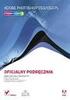 INFORMATYKA KLASA 1 1. Wymagania na poszczególne oceny: 1) ocenę celującą otrzymuje uczeń, który: samodzielnie wykonuje na komputerze wszystkie zadania z lekcji, wykazuje inicjatywę rozwiązywania konkretnych
INFORMATYKA KLASA 1 1. Wymagania na poszczególne oceny: 1) ocenę celującą otrzymuje uczeń, który: samodzielnie wykonuje na komputerze wszystkie zadania z lekcji, wykazuje inicjatywę rozwiązywania konkretnych
instrukcja użytkownika terminala ARGOX PA-20 SYSTEMY AUTOMATYCZNEJ IDENTYFIKACJI
 instrukcja użytkownika terminala ARGOX PA-20 SYSTEMY AUTOMATYCZNEJ IDENTYFIKACJI SPIS TREŚCI 04 Opis opcji terminala 05 SKANOWANIE 06 Skanowanie kod 07 Skanowanie kod ilość 08 Skanowanie kod ilość cena
instrukcja użytkownika terminala ARGOX PA-20 SYSTEMY AUTOMATYCZNEJ IDENTYFIKACJI SPIS TREŚCI 04 Opis opcji terminala 05 SKANOWANIE 06 Skanowanie kod 07 Skanowanie kod ilość 08 Skanowanie kod ilość cena
Spis treści. Lekcja 1: Podstawy programu Word 1. Lekcja 2: Podstawy dokumentu 34. Umiejętności do zdobycia w tej lekcji 34
 Spis treści Lekcja 1: Podstawy programu Word 1 Umiejętności do zdobycia w tej lekcji 1 Terminy kluczowe 1 Elementy programu 2 Praca w programie Word 2 Elementy okna programu Word 3 Korzystanie z narzędzi
Spis treści Lekcja 1: Podstawy programu Word 1 Umiejętności do zdobycia w tej lekcji 1 Terminy kluczowe 1 Elementy programu 2 Praca w programie Word 2 Elementy okna programu Word 3 Korzystanie z narzędzi
MenadŜer haseł Instrukcja uŝytkownika
 MenadŜer haseł Instrukcja uŝytkownika Spis treści 1. Uruchamianie programu.... 3 2. Minimalne wymagania systemu... 3 3. Środowisko pracy... 3 4. Opis programu MenadŜer haseł... 3 4.1 Logowanie... 4 4.2
MenadŜer haseł Instrukcja uŝytkownika Spis treści 1. Uruchamianie programu.... 3 2. Minimalne wymagania systemu... 3 3. Środowisko pracy... 3 4. Opis programu MenadŜer haseł... 3 4.1 Logowanie... 4 4.2
Instrukcja wypełniania i rejestrowania wniosków on-line do wszystkich Akcji programu MłodzieŜ w działaniu
 Instrukcja wypełniania i rejestrowania wniosków on-line do wszystkich Akcji programu MłodzieŜ w działaniu Termin składania wniosków do 1 września 2010 roku Etap I. Instalacja/sprawdzenie ustawień przeglądarki
Instrukcja wypełniania i rejestrowania wniosków on-line do wszystkich Akcji programu MłodzieŜ w działaniu Termin składania wniosków do 1 września 2010 roku Etap I. Instalacja/sprawdzenie ustawień przeglądarki
FK - Deklaracje CIT-8
 FK - Deklaracje CIT-8 1. Wstęp. Moduł FK umoŝliwia przygotowanie i wydruk formularza deklaracji podatkowej CIT-8. W skład dostępnych formularzy wchodzą deklaracje CIT-8(21) oraz CIT- 8/O(8). Dane do formularza
FK - Deklaracje CIT-8 1. Wstęp. Moduł FK umoŝliwia przygotowanie i wydruk formularza deklaracji podatkowej CIT-8. W skład dostępnych formularzy wchodzą deklaracje CIT-8(21) oraz CIT- 8/O(8). Dane do formularza
